Rohkema teabe saamiseks telefoni kasutamise kohta külasta veebilehte ja laadi alla kogu kasutusjuhend.veebilehelt leiad lisaks
|
|
|
- Aino Pikk
- 4 aastad tagasi
- Vaatused:
Väljavõte
1 Rohkema teabe saamiseks telefoni kasutamise kohta külasta veebilehte ja laadi alla kogu kasutusjuhend.veebilehelt leiad lisaks vastused korduma kippuvatele küsimustele, saad värskendada oma telefoni tarkvara ning teha palju muudki.
2 Abi Vastuseid korduma kippuvatele küsimustele, tarkvara ning teenustealast teavet leiad järgmistest allikatest. Selle teabe saamiseks Vastused korduma kippuvatele küsimustele Telefoni tarkvara värskendamine Seerianumbri või IMEI leidmine Toimi alljärgnevalt Mine veebiaadressile support/topfaq.json Värskenda FOTA või telefoni äpi Süsteemi värskendamine abil. Tarkvaravärskendaja arvutisse allalaadimiseks mine veebiaadressile support/softwareupgrade/list Seerianumbri või IMEI (rahvusvahelise mobiilseadmestiku identifitseerimiskoodi) leiad pakendilt. Nende telefonist leidmiseks vali Seaded > Telefonist > Olek. Garantiiteenuse saamine Järgi kõigepealt kasutusjuhendis sisalduvaid nõuandeid. Seejärel uuri abitelefonide ja paranduskeskuste kohta veebiaadressilt support/repairresult Juriidilise teabe vaatamine Vali telefonist Seaded > Telefonist >Juriidiline teave. ONETOUCH Cloud'i kasutamine Teiste Alcateli äppide kasutamine Ava Kasutajakeskus, seejärel puuduta valikut Lisateave. Kasutajakeskust tutvustava õpetuse (ei pruugi olla igas piirkonnas saadaval olla) leiad veebiaadressilt loginpage?requrl=/dashboard/index. Mine veebiaadressile appslist Sisukord Ohutus ja kasutamine...5 Raadiolained...9 Litsentsid Üldteave Sinu mobiiltelefon Nupud ja pordid Alustamine Avakuva Tekstisisestus Ekraaniklaviatuuri kasutamine Teksti redigeerimine Kõne, Kõnelogi ja Kontaktid Kõne Kõnelogi Kontaktid Sõnumside ja e-post Sõnumside E-post Kalender, Kell ja Kalkulaator Kalender Kell Kalkulaator Ühenduse loomine Internetiühenduse loomine Ühenduse loomine Bluetooth-seadmega USB kaudu arvutiga ühendumine Telefoni mobiilse andmesideühenduse jagamine
3 6.5 Virtuaalsete privaatvõrkudega ühendumine NFC abil seadmetega ühendumine Multimeedia äpid Kaamera Galerii Muusika Muud Failid Helisalvesti Kompass Raadio Muud äpid Google'i äpid Chrome Gmail Maps YouTube Play Store Drive Play Music Hangouts Photos Keep Seaded Traadita internet ja võrgud Seade Isiklik Süsteem Telefoni tõhus kasutamine Värskendused Lisatarvikud Garantii Tõrkeotsing Spetsifikatsioonid (Alcatel A5 LED) See toode vastab riiklikele SAR-i piirnormidele, mis on 2,0 W/kg. Spetsiifilised maksimaalsed SAR-i väärtused võib leida selle kasutusjuhendi 9. leheküljelt. Toodet kaasas kandes või seda keha läheduses hoides kasutage heakskiidetud tarvikut (nt vöökott) või hoidke seda muul moel kehast vähemalt 5 mm kaugusel, et tagada vastavus raadiosagedusliku mõju all viibimise nõuetele. Pidage silmas, et toode võib laineid edastada isegi siis, kui te ei helista. KAITSKE OMA KUULMIST Võimaliku kuulmiskahjustuse vältimiseks ärge kuulake pikka aega liiga valju heli. Sel ajal kui valjuhääldi töötab, olge ettevaatlik seadme kõrva lähedal hoidmisega. 3 4
4 Ohutus ja kasutamine... Enne telefoni kasutamist soovitame seda peatükki tähelepanelikult lugeda. Tootja loobub kogu vastutusest kahjustuste korral, mis võivad olla tingitud väärkasutusest või siinseid juhtnööre mitte silmas pidades. LIIKLUSOHUTUS Arvestades seda, et uuringute järgi on mobiiltelefoni kasutamine sõiduki juhtimise ajal tegelik risk, isegi kui kasutatakse vabakäeseadet (autokomplekt, peatelefon,...), palutakse autojuhtidel hoiduda mobiili kasutamisest, kui sõiduk pole pargitud. Sõidukit juhtides ärge kasutage telefoni ega kõrvaklappe muusika või raadio kuulamiseks. Kõrvaklappide kasutamine võib olla ohtlik ja mõnes kohas ka keelatud. Sisselülitatuna kiirgab teie telefon elektromagnetlaineid, mis võivad segada sõiduki elektroonikasüsteeme (nt mitteblokeeruv piduriseade ABS või turvapadjad). Probleemide vältimiseks võtke arvesse järgmist: - ärge pange telefoni auto armatuurlauale ega turvapadja avanemise piirkonda; - kontrollige oma auto edasimüüjalt või tootjalt, kas armatuurlaud on mobiiltelefoni raadiosagedusenergia eest varjestatud. KASUTUSTINGIMUSED Telefoni jõudluse optimeerimiseks soovitatakse teil see aeg-ajalt välja lülitada. Enne õhusõiduki pardale minekut lülitage telefon välja. Tervishoiuasutustes viibides lülitage telefon välja (v.a ettenähtud alas). Nagu paljud tänapäeval regulaarselt kasutatavad muud tüüpi seadmed võivad mobiiltelefonid häirida teisi elektri- või elektroonikaseadmed või raadiosagedust kasutavaid seadmeid. Lülitage telefon välja, kui viibite gaasi või süttivate vedelike läheduses. Pidage rangelt kinni kõigist märkidest ja juhtnöörides, mis on pandud välja kütusehoidlas, tanklas, keemiatehases või muus potentsiaalselt plahvatusohtlikus keskkonnas. Kui telefon on sisse lülitatud, tuleks seda hoida vähemalt 15 cm kaugusel mis tahes meditsiiniseadmest (nt südamestimulaator, kuuldeaparaat, insuliinipump). Telefoni kasutades tuleks eriti silmas pidada, et hoiaksite seda kõrva vastas, mis on meditsiiniseadmest kaugemal, kui üldse. Kuulmiskahjustuste vältimiseks võtke kõne vastu enne, kui telefoni vastu kõrva panete. Samuti hoidke käsitelefoni kõrvast eemal, kui kasutate vabakäesüsteemi, sest võimendatud helitugevus võib kuulmist kahjustada. Ärge lubage lastel telefoni ja/või selle tarvikuid järelevalveta kasutada ega nendega mängida. Kui telefon on ühtne seade, siis selle tagakaas ja aku pole eemaldatavad. Kui võtate telefoni lahti, siis garantii ei kehti. Telefoni lahtivõtmine võib akut kahjustada ja sellest võib lekkida aineid, mis võivad tekitada allergilise reaktsiooni. Käige oma telefoniga alati ettevaatlikult ümber ning hoidke seda puhtas ja tolmuvabas kohas. Ärge jätke telefoni karmi ilma või kahjulike keskkonnaolude kätte (rõskus, niiskus, vihm, vedelike sisseimbumine, tolm, mereõhk jne). Tootja soovituslik telefoni kasutamise temperatuurivahemik on 10 C kuni +55 C. Temperatuuril üle 55 C võib telefoni ekraani loetavus halveneda, kuigi see nähtus on ajutine ja mitte ohtlik. Hädaabinumbrid ei pruugi kõigis mobiilivõrkudes kättesaadavad olla. Hädaabikõnede tegemiseks ei tohiks te kunagi ainult oma telefonile loota. Ärge avage ega võtke oma mobiiltelefoni lahti ega üritage seda ise parandada. Ärge pillake, visake ega painutage oma mobiiltelefoni. Ärge kasutage telefoni, kui klaasist ekraan on kahjustada saanud, mõranenud või katkine, et vältida vigastusi. Ärge värvige seda. Kasutage ainult akusid, akulaadijaid ja tarvikuid, mida soovitavad TCL Communication Ltd. ja selle partnerid ning mis ühilduvad teie telefoni mudeliga. TCL Communication Ltd. ja selle partnerid loobuvad mis tahes vastutusest kahjustuste korral, mille on tekitanud teiste laadijate või akude kasutamine. Pidage meeles teha telefoni salvestatud olulisest teabest varukoopiaid või pidada nende üle kirjalikku arvestust. Mõned inimesed võivad saada langetõvehoo või kaotada teadvuse, kui näevad plinkivaid tulesid või mängivad videomänge. Need hood või teadvuse kaotus võivad tekkida isegi siis, kui inimene midagi sellist varem kogenud pole. Kui olete kogenud hoogusid või teadvuse kaotust või kui teie perekonnas on seda ette tulnud, pidage enne arstiga nõu, kui mängite telefonis olevaid videomänge või lubate telefonis plinktulede funktsiooni. 5 6
5 Lapsevanemad peaksid jälgima lapsi videomänge mängimas või kasutamas teisi funktsioone, mis telefonis plinkivaid tulesid kasutavad. Kõik inimesed peaksid telefoni kasutamise lõpetama ja arstiga nõu pidama, kui ilmneb ükskõik milline järgmistest sümptomitest: krambid, silmade või lihaste tõmblemine, teadvuse kaotus, tahtmatud liigutused või meeltesegadus. Selliste sümptomite esinemise tõenäosuse piiramiseks pidage kinni järgmistest ettevaatusabinõudest: - ärge mängige ega kasutage plinktulede funktsiooni, kui olete väsinud või vajate und; - tehke iga tund vähemalt 15-minutiline paus; - mängige ruumis, kus kõik tuled põlevad; - vaadake ekraani võimalikult kaugelt; - kui teie labakäed, randmed või käsivarred mängimise ajal väsivad või valuliseks muutuvad, lõpetage mängimine ja puhake enne jätkamist paar tundi; - kui labakäte, randmete või käsivarte valulikkus mängimise ajal või pärast seda ei kao, lõpetage mängimine ja pöörduge arsti poole. Kui mängite telefonis mänge, võite käelabades, käsivartes, õlgades, kaelas või teistes kehaosades aeg-ajalt tunda ebamugavust. Pidage juhtnööridest kinni, et vältida probleeme (nt tendiniit, randmenärvipõletik või muu lihasluukonna häire). PRIVAATSUS Pidage silmas, et peate kinni pidama mobiiltelefoniga tehtavate fotode ja helide salvestamisele kehtivatest õigusnormidest teie jurisdiktsioonis või teis(t) es jurisdiktsiooni(de)s, kus oma mobiiltelefoni kasutate. Nende õigusnormide järgi võib olla rangelt keelatud teiste inimeste pildistamine ja/või nende häälte või mis tahes muu tunnuse salvestamine ning nende materjalide paljundamine või levitamine, kuna seda võidakse pidada privaatsuse rikkumiseks. Kasutaja ainuvastutus on tagada, et vajaduse korral hangitakse eelluba privaatsete või salajaste vestluste salvestamiseks või teise inimese pildistamiseks. Teie mobiiltelefoni tootja, müüja või edasimüüja (samuti operaator) loobuvad kõigist kohustustest, mis võivad tuleneda mobiiltelefoni valest kasutusest. AKU Õhumääruse kohaselt ei ole teie toote aku laetud. Laadige see kõigepealt. Mitteühtse seadme puhul Aku kasutamisel pidage kinni järgmistest ettevaatusabinõudest: - ärge üritage akut avada (mürgiste aurude ja põletuste riski tõttu); - ärge torgake, lammutage akut ega laske seda lühisesse; - ärge põletage akut, ärge visake seda olmeprügi hulka ega hoidke seda temperatuuril üle 60 C. Akud tuleb likvideerida kohalike kehtivate keskkonnanõuete kohaselt. Kasutage akut ainult sihtotstarbeliselt. Ärge kunagi kasutage kahjustatud akusid ega neid, mida ei soovita TCL Communication Ltd. ja/või ettevõtte partnerid. Ühtse seadme puhul Pange tähele, et telefon on ühtne seade ning selle tagakaas ja aku pole eemaldatavad. Järgige järgmisi ettevaatusabinõusid: - ärge püüdke tagakaant avada; - ärge püüdke akut eemaldada, vahetada ega avada; - ärge torgake telefoni tagakaant läbi; - ärge põletage telefoni, ärge visake seda olmeprügi hulka ega hoidke temperatuuril üle 60 C. Kuna telefon ja aku on ühtne seade, tuleb see kõrvaldada kohalikke keskkonnanõudeid järgides. See sümbol teie telefonil, akul ja tarvikutel tähendab, et need tooted tuleb nende kasutusea lõppedes viia kogumispunktidesse: - omavalitsuse jäätmekäitlusjaamadesse, kus on spetsiaalsed prügikastid selliste seadmete jaoks; - otstarbelistesse prügikastidesse müügikohtades. Seejärel võetakse need ringlusse, hoides ära ainete sattumise keskkonda, nii et nende komponente saaks taaskasutada. Euroopa Liidu liikmesriikides Need kogumispunktid on kasutamiseks tasuta. Kõik selle sümboliga tooted tuleb viia sellistesse kogumispunktidesse. Väljaspool EL-i jurisdiktsiooni Selle sümboliga seadmeid ei tohi visata tavalistesse prügikastidesse, kui teie jurisdiktsioonis või regioonis on sobivad jäätmekäitlus- või kogumisjaamad. Selle asemel tuleb need viia kogumispunktidesse, et need ringlusse võtta. HOIATUS. PLAHVATUSOHT, KUI AKU ASENDATAKSE SOBIMATUT TÜÜPI AKUGA. KÕRVALDAGE KASUTATUD AKUD NEID JUHTNÖÖRE JÄRGIDES. 7 8
6 LAADIJAD Võrgutoitega laadijad töötavad temperatuurivahemikus 0 40 C. Teie mobiiltelefonile mõeldud laadijad vastavad infotehnoloogiliste ja kontoritehnika seadmete kasutamise ohutusstandardile. Samuti vastavad need ökodisaini direktiivile 2009/125/EÜ. Erinevate kehtivate elektrivõrgu tingimuste tõttu võib ühest õigusruumist ostetud laadija teises õigusruumis mitte töötada. Neid tuleks kasutada ainult sellel eesmärgil. Raadiolained... Enne müügiloa saamist nõutakse kõigilt mobiiltelefoni mudelitelt vastavustõendit rahvusvahelistele standarditele (ICNIRP) või Euroopa Parlamendi ja nõukogu direktiivile 2014/53/EU (RED). Kasutaja ja teiste inimeste tervise ja ohutuse kaitse on nende standardite ja selle direktiivi oluline nõue. SEE SEADE VASTAB RAHVUSVAHELISTELE RAADIOLAINETE MÕJUALAS VIIBIMISE NORMIDELE. Teie mobiiltelefon on raadiosaatja ja -vastuvõtja. See on konstrueeritud mitte ületama rahvusvaheliste normide soovitatud piirnorme raadiolainete (raadiosageduse elektromagnetväljade) mõjualas viibimisel. Need normid kehtestas sõltumatu teadusorganisatsioon (ICNIRP) ja need hõlmavad märkimisväärset ohutusvaru, mis on mõeldud tagama kõigi isikute ohutust nende vanusest ja tervisest olenemata. Raadiolainete mõju all oleku suunistes kasutatakse mõõtühikuna erineelduvuskiirust (SAR). Mobiilsideseadmete SAR-i piirmäär on 2 W/kg. SAR-i katseid tehakse standardseid tööpositsioone kasutades, nii et seade edastab kõrgeimal serditud võimsusmääral kõigil katsetatud sagedusaladel. Kõrgeimad SAR-i väärtused ICNIRP-i suuniste järgi seadme sellele mudelile on järgmised. 5085Y Selle mudeli maksimaalne SAR ja kehtinud tingimused registreerimisajal SAR pea juures UMTS Wi-Fi 0.88 W/kg SAR kehal kantuna LTE Band 7 + Wi-Fi 1.54 W/kg 5085D Selle mudeli maksimaalne SAR ja kehtinud tingimused registreerimisajal SAR pea juures UMTS Wi-Fi 0.96 W/kg SAR kehal kantuna GSM Wi-Fi 1.63 W/kg Kasutamise ajal on tegelikud SAR-i väärtused selle seadme korral harilikult tuntavalt väiksemad kui ülalnimetatud väärtused. See on seepärast nii, et süsteemi tõhususe pärast ja võrgu raadiohäirete minimeerimiseks langetatakse teie mobiilsideseadme töövõimsust automaatselt, kui täisvõimsust pole kõneks vaja. Mida väiksem on seadme väljundvõimsus, seda väiksem on SAR-i väärtus. Keha lähedal kantava mobiilseadme SAR-i väärtusi on katsetatud eraldusvahemaaga 5 mm. Raadiosageduse mõju all oleku suuniste täitmiseks, kui mobiili kantakse keha lähedal, peaks seade olema vähemalt nii kaugel kehast. Kui te ei kasuta heakskiidetud tarvikut, veenduge, et mis tahes kasutatav toode oleks metallivaba ja et see asetaks telefoni kehast viidatud kaugusele. Näiteks Maailma Terviseorganisatsioon ja USA Toidu- ja ravimiamet on väljendanud seisukohta, et kui inimesed on mures ning soovivad raadiolainete mõju vähendada, võiksid nad kasutada vabakäeseadet, mis hoiaks telefonikõnede ajal telefoni peast ja kehast eemal, või vähendada telefoni kasutamise aega. Lisateabe saamiseks vaadake veebisaiti Lisateavet elektromagnetväljade ja rahvatervise kohta leiate järgmiselt saidilt: Teie telefon on varustatud sisseehitatud antenniga. Selle optimaalseks toimimiseks vältige selle katsumist või kahjustamist. Kuna mobiilseadmed pakuvad paljusid funktsioone, võib neid kasutada teistel viisidel, kui vastu kõrva hoides. Sellistel asjaoludel on seade suunistega kooskõlas, kui seda kasutatakse koos peakomplekti või USB-andmekaabliga. Kui kasutate muud tarvikut, veenduge, et see oleks metallivaba ja seaks telefoni kehast vähemalt 5 mm kaugusele. 9 10
7 Pange tähele, et seadet kasutades võidakse teie isiklikke andmeid jagada põhiseadmega. Vastutate ise oma isiklike andmete kaitsmise eest, et seda ei jagataks volitamata ega kolmanda osapoole seadmetega, mis on teie seadmega ühendatud. Wi-Fi-funktsiooniga toodete puhul looge ühendus ainult usaldusväärsete Wi-Fi-võrkudega. Kui kasutate toodet pääsupunktina (kui funktsioon on saadaval), kasutage võrgu turbefunktsioone. Need ettevaatusabinõud aitavad takistada volitamata juurdepääsu seadmele. Teie toode võib talletada isiklikke andmeid mitmesugustesse asukohtadesse, sealhulgas SIMkaardile, mälukaardile ja sisseehitatud mällu. Enne seadme käitlemist, tagastamist või edasiandmist eemaldage või kustutage kindlasti kõik isiklikud andmed. Olge rakenduste ja värskenduste valimisel ettevaatlik ja installige neid vaid usaldusväärsetest allikatest. Teatud rakendused võivad mõjutada toote jõudlust ja/või pääseda privaatse teabe, sealhulgas konto üksikasjade, kõneandmete, asukoha üksikasjade ja võrguressursside juurde. Pange tähele, et ettevõttega TCL Communication Ltd. jag atud andmed talletatakse kehtivate andmekaitseseaduste kohaselt. TCL Communication Ltd. rakendab ja haldab sellel eesmärgil sobivaid tehnilisi ja organisatoorseid meetmeid kõikide isiklike andmete kaitsmiseks näiteks volitamata või ebaseadusliku töötlemise ning juhusliku kaotsimineku, hävinemise ja kahjustamise eest, ja meetmed tagavad sobiva turvalisuse taseme, võttes arvesse: (i) saadaolevaid tehnilisi võimalusi; (ii) meetmete võtmisega seotud kulusid; (iii) isiklike andmete töötlemisega seotud riske; (iv) töödeldavate isiklike andmete tundlikkust. Saate igal ajal oma isiklikud andmed üle vaadata ja neid muuta, logides sisse oma kasutajakontoga, avades oma kasutajaprofiili või võttes meiega otse ühendust. Kui soovite, et muudaksime või kustutaksime teie isiklikke andmeid, võime enne teie taotluse täitmist küsida tõendeid teie identiteedi kohta. Litsentsid... microsd logo on kaubamärk. Sõnamärk Bluetooth ja selle logod kuuluvad ettevõttele Bluetooth SIG, Inc. ning TCL Communication Ltd. ja allüksused kasutavad neid litsentsi alusel. Muud kaubamärgid ja -nimed kuuluvad nende vastavatele omanikele. Alcatel A5 LED Bluetooth Declaration ID D Wi-Fi logo on Wi-Fi Alliance i sertimismärk. Seade on lubatud kasutamiseks kõigis Euroopa riikides. Google, Google i logo, Android, Androidi logo, Google Search TM, Google Maps TM, Gmail TM, YouTube, Google Play Store, Google Latitude TM ja Hangouts TM on ettevõtte Google Inc. kaubamärgid. Androidi robotit on kujutatud ja muudetud Google i loodud ning jagatud teose alusel. Seda kasutatakse Creative Commons 3.0 omistamislitsentsi tingimuste alusel (litsentsi tekst kuvatakse, kui puudutate ja hoiate all funktsiooni Google legal menüüs Seaded \ Telefoni teave \ Juriidiline teave) (1). Ostsite toote, mille objektikoodis kasutatakse avatud lähtekoodiga ( opensource.org/) programme mtd, msdosfs, netfilter/iptables ja initrd ning muid avatud lähtekoodiga programme, mis on litsentsitud GNU üldise avaliku litsentsi ja Apache i litsentsiga. Nõudmisel esitame teile täieliku koopia vastavatest lähtekoodidest kolme aasta jooksul alates ajast, mil TCL Communication toote väljastas. Lähtekoodid võite alla laadida ka veebisaidilt alcatel/files/. Internetis pakutakse lähtekoodi tasuta. Seega juhime tähelepanu, et intellektuaalomandi õiguste rikkumist käsitlev lõppkasutaja garantii kehtib üksnes ELis. Toote eksportimisel või kui lõppkasutaja viib selle väljapoole ELi või kasutab seda väljaspool ELi, siis muutub tootega seoses kehtetuks tootja ja tema tarnijate vastutus, garantii või kahjude hüvitamise kohustus (kaasa arvatud kahjude hüvitamine seoses intellektuaalomandi õiguste rikkumisega). (1) Ei pruugi kõigis riikides kättesaadav olla
8 Üldteave... Internetiaadress: Klienditeeninduse telefoninumber: vt teabelehte Services või külastage meie veebisaiti. Tootja: TCL Communication Ltd. Aadress: 5/F, Building 22E, 22 Science Park East Avenue, Hong Kong Science Park, Shatin, NT, Hong Kong Elektroonilise märgistamise tee: puudutage valikuid Seaded / Normatiivne ja ohutusteave või vajutage nuppe *#07#, et saada märgistamise kohta lisateavet (1). Meie veebisaidilt leiate ka KKK (korduma kippuvate küsimuste) jaotise. Samuti saate meiega ühendust võtta meilitsi, kui teil on küsimusi. See raadiosideseade töötab järgmistes sagedusribades ja maksimaalse raadiosagedusvõimsusega: GSM850/900: 33 dbm GSM1800/1900: 30 dbm UMTS 850/900/1900/2100: 24 dbm LTE B1/3/7/8/20/28A: 24 dbm Bluetooth: < 20 dbm bgn: 2,4 GHz sagedusriba < 20 dbm; NFC 13,56 MHz: < 25 dbua/m 10 m kaugusel (2) TCL Communication Ltd. kinnitab käesolevaga, et raadiosideseade Alcatel 5085Y/5085D vastab Direktiivi 2014/53/EL nõuetele. EL-i vastavusdeklaratsiooni täistekst on saadaval järgmiselt veebiaadressilt: HYPERLINK " alcatel-mobile.com/eu_doc." \hhttp:// Lisatarvikute ja komponentide (sealhulgas tarkvara) kirjeldus, mis võimaldab raadioseadmetel eesmärgipäraselt toimida, on EL-i vastavusdeklaratsiooni täistekstina saadaval järgmiselt veebiaadressilt: HYPERLINK " \hhttp:// Vargusvastane kaitse (1) Teie telefoni tuvastatakse IMEI-koodi ehk unikaalse seerianumbri järgi, mis on kirjas pakendi etiketil ja telefonimälus. Soovitame, et märgiksite numbri telefoni esimest korda kasutades üles, sisestades *#06#, ja hoiaksite seda turvalises kohas. Telefoni varguse korral võib politsei või teie operaator seda nõuda. See number võimaldab teie mobiiltelefoni blokeerida, takistades kolmandal isikul selle kasutamise isegi erineva SIM-kaardiga. (1) Oleneb riigist. (2) Ainult 5085Y. Võtke arvesse, et kaanetarvikute, nagu LED-kate või toitekate, kasutamisel lülitatakse NFC funktsioon välja. (1) Teenuse kättesaadavuse kontrollimiseks võtke ühendust oma võrguoperaatoriga
9 Lahtiütlus Kasutusjuhendi kirjelduse ja telefoni töö vahel võib esineda erinevusi, mis olenevad telefoni tarkvara versiooniuuendustest või operaatori spetsiifilistest teenustest. TCL Communication ei vastuta selliste erinevuste ega nende võimalike tagajärgede eest (kui neid tekib). Seda vastutust kannab ainult operaator. Telefon võib sisaldada materjale (sh rakendused ja tarkvara käitataval kujul või lähtekoodina), mis on saadud telefonis kasutamiseks muudelt tootjatelt ( muude tootjate materjalid ). Kõiki telefonis olevaid muude tootjate materjale pakutakse olemasoleval kujul, mis tahes otsese või kaudse garantiita (sh turustatavuse, kindlaks otstarbeks sobivuse või kasutamise, kolmandate osaliste rakenduste ning ostja teiste materjalide ja rakenduste koostoime, samuti autoriõiguste rikkumatuse kaudse garantiita). Ostja mõistab, et TCL Communication on täitnud mobiilseadmete ja telefonide tootjana kõik kvaliteedi tagamise ja intellektuaalomandiga seotud nõuded. TCL Communication ei vastuta ühelgi juhul muude tootjate materjalidest tingitud võimetuse eest telefoni kasutada või ostja muude seadmetega koostoime probleemide eest. TCL Communication ütleb suurimal seadusega lubatud määral lahti kõigist mis tahes vastutusteooria alusel esitatud kaebustest, nõuetest, kohtuasjadest ja toimingutest, muu hulgas lepinguvälise kahjuga seotud nõuded, mis on seotud muude tootjate materjalide mis tahes viisil kasutamise või kasutamiskatsetega. Peale selle võib muude tootjate materjalide (mida TCL Communication pakub tasuta) kasutamiseks olla tulevikus vaja tasulisi värskendusi ja uuendusi. TCL Communication ei vastuta selliste lisakulude eest. Need jäävad vaid ostja kanda. Rakenduste saadavus võib telefoni kasutamise riigist ja operaatoritest olenevalt erinev olla. TCL Communication ei taga telefonile lisatud rakenduste ja tarkvara saadavust, see on vaid teave ostjale. Seega ei vastuta TCL Communication ühe või mitme ostja soovitud rakenduse puudumise eest, sest see oleneb ostja riigist ja operaatorist. TCL Communication jätab endale muude tootjate materjalid mis tahes ajal ette teatamata telefonidest eemaldada või neid sinna lisada. TCL Communication ei vastuta ostja ees sellisest eemaldamisest tingitud tagajärgede eest, kui ostja püüab kasutada või kasutab selliseid rakendusi või muude tootjate materjale. 1 Sinu mobiiltelefon Nupud ja pordid Peakomplekti port Nupp Tagasi Välklamp Esikaamera Helitugevuse nupp Toitenupp Alguskuva nupp Hiljutiste äppide nupp Mikro-USBühendus 15 16
10 Kaamera Kaamera välk/ taskulamp Helitugevuse nupp Toitenupp Hiljutiste äppide nupp Klõpsake avatud äppide ja dokumentide vahel liikumiseks. Alguskuva nupp Mis tahes äpis või kuval olles saad seda puudutades avakuvale naasta. Pikemalt nuppu all hoides avaneb Google Now. Ekraanil tuvastatud sisu alusel saad küsida abi, näiteks teejuhatust ja teavet restoranide kohta. Nupp Tagasi Seda puudutades saad eelmisele kuvale naasta või sulgeda dialoogiboksi, valikumenüü, teatepaneeli jne. Toitenupp Vajutamine: ekraan lukustub/valgustub. Vajutamine ja allhoidmine: ilmub hüpikmenüü valikutega Väljalülitamine/Taaskäivitamine/Lennurežiim. Lähtestamiseks vajuta ja hoia all toitenuppu ja helitugevusesuurendamise nuppu. Kuvatõmmise salvestamiseks vajuta ja hoia all toitenuppu ja helitugevuse vähendamise nuppu. Vajuta ja hoia toitenuppu all vähemalt 10 sekundit, et telefon taaskäivitada. Helitugevuse nupud Kõnerežiimis saab nende nuppudega reguleerida kõlari või kõrvaklappide helitugevust. Muusika-, video- või voogesitusrežiimis saab reguleerida esitatava meediumi helitugevust. Üldrežiimis saab reguleerida helina helitugevust. Saad vaigistada saabuva kõne helina. Kaamera eelvaate režiimis vajuta pildistamiseks nuppu heli valjemaks või heli vaiksemaks või vajuta ja hoia neid all, et teha sarivõte
11 1.2 Alustamine Seadistamine SIM/microSD-kaardi sisestamine või eemaldamine Telefonikõne tegemiseks pead sisestama oma SIM-kaardi. Enne SIM-/ microsd-kaardi sisestamist või eemaldamist lülita telefon välja. Telefonis saab kasutada ainult nano-sim-kaarti.ära püüa sisestada muud tüüpi SIM-kaarte (nt mini- või mikrokaardid), see võib telefoni kahjustada. Aku laadimine Aku on soovitatav maksimaalselt täis laadida ( ). Laadimise olek kuvatakse protsentides ekraanile. Laadimise edenedes nimetatud väärtus tõuseb. Elektritarbe ja energiakulu vähendamiseks eemalda täielikult täis laetud aku korral laadija seinakontaktist. Kui Sa Wi-Fi-t, GPS-i, Bluetoothi või taustal töötavaid äppe ei kasuta, lülita need välja, samuti vähenda taustavalgustuse põlemise aega jne Telefoni sisselülitamine Hoidke toitenuppu all, kuni telefon sisse lülitub. Vajaduse korral vabasta telefon lukust (Pühkimine, PIN-kood, Parool või Kujund) ja kinnita. Kuvatakse avakuva. Kui Sa ei tea oma PIN-koodi või oled selle unustanud, võta ühendust oma võrguoperaatoriga. Hoia oma PIN-kood kindlasti kaitstuna Telefoni väljalülitamine Vajuta ja hoia all Toitenuppu, kuni ilmuvad valikud, seejärel vali suvand Lülita välja. 1.3 Avakuva Avakuvale võid paigutada üksusi (äppe, otseteid, kaustu ja vidinaid), mis sulle kõige rohkem meeldivad või mida kõige sagedamini kasutad, et neile kiiresti juurde pääseda. Avakuvale minekuks puuduta kodunuppu. Olekuriba Oleku / teadete näidikud Teatiste paneeli avamiseks puuduta olekuriba ja lohista see alla. Google'i otsinguriba Puuduta suvandit, et avada tekstiotsingu ekraan Puuduta suvandit, et aktiveerida häälotsingu ekraan Pühi sõrmega vasakule või paremale, et näha rohkem kuvasid Lemmik-äppide salv Sisene äppi. Hoia sõrme all, et äppe teisaldada või need eemaldada. Sisene äppide loetellu
12 1.3.1 Puuteekraani kasutamine Puudutamine Äpi avamiseks puuduta seda sõrmega. Pikk vajutus Üksuse saadaolevate valikute nägemiseks vajuta pikalt üksusele. Vali näiteks jaotisest Kontaktid mõni kontakt, puuduta seda ja hoia all. Ekraanile kuvatakse valikute loend. Lohistamine Vajuta pikalt üksusele ja lohista see teise asukohta. Libistamine/pühkimine Äppide, piltide, veebisaitide või muu mugavalt üles või alla kerimiseks libista sõrmega ekraanil. Ekraanil on võimalik sõrmega ka horisontaalselt libistada. Kaamera ja Galerii funktsioonide puhul toetab telefon ka ühe sõrmega suumimist. Ekraanil sisse või välja suumimiseks puuduta ekraani kaks korda järjest. Pööramine Ekraan pöördub automaatselt portreevormingust maastikuvormingusse, kui pöörad telefoni külili Olekuriba Olekuribalt on võimalik jälgida telefoni olekut (paremal) ja teatiseid (vasakul). Teatiste nägemiseks lohista olekuriba allapoole ja kiirseadete paneeli avamiseks lohista seda uuesti. Paneeli sulgemiseks puuduta ja lohista seda üles. Kui Sulle on teateid, siis neile juurdepääsuks puuduta neid. Teatepaneel Kui Sulle on teateid, puuduta olekuriba ja lohista seda allapoole, et avada teatepaneel üksikasjalikuma teabe lugemiseks. Nipsamine Nipsamine sarnaneb pühkimisele, kuid on õrnem ja kiirem. Kokkusurumine/lahkuviimine Pane ühe käe sõrmed ekraanile ja tõmba neid kokkupoole või vii lahku, et muuta ekraanil oleva elemendi suurust
13 Ava kiirseadete paneel Otsinguriba Telefonil on otsingufunktsioon, millega saad äppidest, telefonist või veebist teavet otsida. Teatiste paneeli avamiseks puuduta olekuriba ja lohista see alla Kiirseadete paneel Puuduta ja lohista teatepaneeli allapoole või puuduta valikut, et avada kiirseadete paneel. Saad ikoone puudutades funktsioone lubada või keelata ning režiime muuta. Ava kasutaja kuva, et muuta ja salvestada omaniku nimi, telefoninumber ja muu teave. Ava menüü Seaded, kus saab muuta rohkem seadistusi. Tekstiotsing Puuduta avakuval otsinguriba. Sisesta tekst/fraas, mida otsida soovid. Puuduta klaviatuuril Häälotsing Puuduta otsinguribal valikut klahvi, kui soovid otsida internetist.. Avaneb dialoogiaken. Lausu sõna/fraas, mida otsida soovid. Kuvatakse otsingutulemuste loend Ekraani lukustamine ja vabastamine Telefoni ja privaatsuse kaitsmiseks saad ekraani lukustada mustri, PINkoodi, parooli jne abil
14 Ekraani avamismustri loomine Avakuvalt äppide loendi avamiseks puuduta valikut, seejärel puuduta valikut Seaded > Lukustuskuva > Ekraanilukk > Kujund. Joonista oma muster. Ekraani lukustamine Vajuta üks kord toitenupule, et ekraan lukustada. Ekraani avamine Vajuta ekraanivalgustuse käivitamiseks üks kord toitenupule, seejärel joonista libistades ekraanile seadistatud muster või sisesta PIN-kood, parool vms. Kui oled valinud ekraaniluku valiku Pühkimine, saad ekraani valgustamiseks vajutada toitenuppu ja seejärel pühkida, et ekraan avada Avakuva isikustamine Lisamine Teisaldusrežiimi aktiveerimiseks puuduta ja hoia kausta, äppi või vidinat all ning lohista see avakuval soovitud kohta. Teisaldamine Vajuta pikalt üksusele, lohista see teise asukohta ja vabasta. Teisaldada saab üksusi nii avakuval kui ka lemmikute salves. Üksuse teisele avakuva lehele viimiseks hoia üksuse ikooni ekraani vasakus või paremas servas. Eemaldamine Vajuta pikalt üksusele, lohista see üles X ikoonile ja vabasta, kui üksus muutub punaseks. Kaustade loomine Otseteede või äppide paremaks korrastamiseks avakuval või lemmikute salves, saad need kausta lisada, virnastades ühe üksuse teise peale. Kausta ümbernimetamiseks ava kaust ja puuduta selle tiitliriba, et sisestada uus nimi. Hääljuhenduse avamiseks puuduta kaks korda. Ekraani lukust lahti tegemiseks pühi ülespoole Kaamera avamiseks puuduta kaks korda. Taustapildi kohandamine Vajuta avakuval pikalt tühjale kohale, seejärel puuduta taustapildi kohandamiseks valikut TAUSTAPILDID Vidinad ja äsjakasutatud äpid Vidinate vaatamine Vajuta avakuval pikalt tühjale kohale, seejärel puuduta kõigi vidinate vaatamiseks valikut VIDINAD. Puuduta soovitud vidinat ja lohista see soovitud kuvale
15 Hiljuti kasutatud äppide vaatamine Hiljuti kasutatud äppide vaatamiseks puuduta klahvi Hiljutised äpid. Äpi avamiseks puuduta aknas pisipilti. 2 Tekstisisestus Ekraaniklaviatuuri kasutamine Ekraaniklaviatuuri seaded Mine menüüsse Seaded > Keel ja sisestamine, puuduta klaviatuuri, mille soovid seadistada, ja seejärel ilmuvad mitmesugused valitavad seaded. Ekraaniklaviatuuri asendi muutmine Ekraaniklaviatuuri asendi muutmiseks pööra telefoni külje suunas või sea püstiseks. Selle reguleerimiseks muuda seadeid (puuduta valikuid Seaded > Kuva > Seadme pööramisel > Pööra ekraani sisu). Puuduta ühte pisipilti ja libista seda paremale/vasakule või puuduta tähist X, et äpp sulgeda Androidi klaviatuur Kõigi aktiivsete äppide sulgemiseks vajuta ekraani alaosas Helitugevuse reguleerimine Helitugevuse nupu kasutamine peale. Sisesta tekst või numbrid. Helitugevuse reguleerimiseks vajuta helitugevuse nuppu. Vibreerimisrežiimi käivitamiseks vajuta helitugevuse vähendamise nuppu, kuni telefon vibreerib. Seadete menüü kasutamine Avakuvalt äppide loendi avamiseks puuduta valikut, seejärel puuduta valikut Seaded > Heli ja märguanne > Heli, et määrata meedia, helinate, äratuste jne helitugevus vastavalt oma soovidele. Režiimide "abc" ja "Abc" vahetamiseks. Vajuta pikalt, et lülituda režiimidele "abc" ja "ABC". Sümbol- ja numbriklaviatuuri vahel vahetamiseks Vajuta pikalt, et vaadata sisendi valikuid. Vajuta pikalt sümbolite valimiseks.
16 2.2 Teksti redigeerimine Sisestatud teksti on võimalik redigeerida. Vajuta pikalt või kaks korda teksti, mida soovid muuta. Valitud tekstide muutmiseks lohista sakke. Ilmuvad järgmised valikud: VALI KÕIK, LÕIKA, KOPEERI, JAGA ja JUHENDA. 3 Kõne, Kõnelogi ja Kontaktid Kõne Helistamine Kõne alustamiseks puuduta. Kõnelogi Lisaks saad soovi korral sisestada uut teksti Puuduta kohta, kuhu tahad trükkida, või vajuta pikalt tühjale kohale. Kursor hakkab vilkuma ja ilmub sakk. Kursori liigutamiseks lohista sakki. Kui oled teksti lõiganud või kopeerinud, puuduta KLEEBI ikooni nägemiseks sakki, misjärel saad kopeeritud teksti valitud kohale kleepida. Helista eelvaates olevale numbrile Kontaktid Vaata kontakti kohta üksikasjalikku teavet. Lisaks on võimalik kontakti muuta, kustutada, jagada või saata talle sõnum. Kuvab numbriklahvistiku 29 30
17 3.1.2 Kõnele vastamine või sellest keeldumine Kuvab soovitatud numbrid Hoia sõrme all, et siseneda kõneposti Sisesta nuppude abil soovitud number ja puuduta helistamiseks valikut või vali kontakt jaotisest KONTAKTID või HILJUTISED, libistades vahelehtedel või puudutades neid, ning seejärel puuduta helistamiseks ikooni. Sisestatud telefoninumbri saad salvestada loendisse Kontaktid, puudutades nuppu ja valides üksuse Loo uus kontakt. Kui teed vea, saad valed numbrid kustutada, puudutades nuppu. Kõne katkestamiseks puuduta valikut. Rahvusvaheline kõne Rahvusvahelise kõne tegemiseks hoia "+" sisestamiseks all nuppu, sisesta vastava riigi rahvusvaheline kood ja telefoninumber, millele helistada soovid, seejärel vajuta nuppu. Hädaabikõne Kui Sinu telefon asub võrgu levialas, vali hädaabinumber ja puuduta hädaabikõne tegemiseks nuppu. Hädaabikõnesid saab teha isegi ilma SIM-kaardita ning PIN-koodi sisestamata. Kui telefon heliseb: vastamiseks libista tagasilükkamiseks libista ülespoole; ülespoole; keeldumiseks ja eelmääratud sõnumi saatmiseks puuduta. Saabuva kõne vaigistamiseks vajuta nuppu Helitugevuse suurendamine/vähendamine või pööra telefon ümber (kui Seaded > Viiped > Vaigistamine ümberpööramisega on aktiveeritud). Sinu mugavuse huvides on telefonil unikaalne ümberpööratav kasutajaliides, mis võimaldab kasutada funktsioone, sealhulgas teha tavapäraseid kõnesid, isegi kui hoiad telefoni tagurpidi Kõneposti helistamine Kõneposti teenust pakub Sinu võrguoperaator ning see aitab Sul iga kõne kätte saada. Kõnepost toimib nagu automaatvastaja, mille salvestatud kõnesid saab igal ajal üle kuulata. Oma kõneposti pöördumiseks vajuta pikalt klahvi
18 Kõneposti numbri määramine Vajuta pikalt, seejärel puuduta valikut LISA NUMBER > Kõnepost > Seadistus > Kõneposti number. Kui kõneposti on saabunud kõne, ilmub olekuribale ikoon teatepaneel ja puuduta valikut Uus kõnepostiteade Kõne ajal. Ava Kõne ajal saate helitugevust reguleerida Helitugevuse reguleerimise nupu abil. Puuduta kõne ootelepanekuks ühe korra. Kõne taaskäivitamiseks puuduta uuesti. Puudutage, et avada suvand Lisa kõne. Puudutage, et avada suvand Alusta salvestamist. Ekraanil paiknevate nuppude soovimatu puutumise vältimiseks lukustub ekraan automaatselt, kui telefoni endale kõrva äärde tõstad, ning avaneb taas, kui telefoni kõrva äärest eemale tõstad Mitme kõne haldamine Telefoniga on võimalik hallata mitut kõne korraga. Vaheta kõned Kui vastad kahele kõnele, puuduta nuppu, et saaksid kahe liini vahel vahetada. Praegune kõne pannakse ootele ja saad liituda teise kõnega. Konverentskõned (1) Lõpetab poolelioleva kõne. Puuduta kõne ajal kõlari aktiveerimiseks ühe korra. Kõlari väljalülitamiseks puuduta uuesti. Puuduta kõne vaigistamiseks ühe korra. Vaigistuse tühistamiseks puuduta uuesti. Kuvab numbriklahvistiku. Konverentskõne alustamiseks toimi järgmiselt. Helista esimesele konverentskõnes osalejale. Puuduta nuppu ja vali Lisa kõne. Sisesta isiku telefoninumber, kelle konverentskõnesse kaasata soovid, ja puuduta nuppu. Kõnes osalejaid on võimalik lisada ka jaotiste Kõnelogi või Kontaktid alt. Konverentskõne alustamiseks puuduta ikooni. Konverentskõne lõpetamiseks ja osalejatega side katkestamiseks puuduta nuppu. (1) Oleneb võrguoperaatorist
19 3.1.6 Kõneseaded Puuduta valikut kuval Helista, seejärel puuduta valikut Seaded. Saadaval on järgmised valikud. Kuvamisvalikud Sortimise alus: Puuduta, et sortida loendit eesnime või perekonnanime alusel. Nimevorming: Puuduta, et valida, kas kuvada enne eesnimi või perekonnanimi. Helid ja vibratsioon Puuduta, et määrata sissetuleva kõne helinatoon, ja tähista märkekast, et lubada nuputoonid või kõnede ajal vibreerimine. Kiirvastus Võimaldab redigeerida kiirvastuseid, mida kasutatakse kõnest sõnumiga keeldumisel. Kõnekontod Kahe kõne sätted: vali SIM-kaart 1 või SIM-kaart 2, et määrata järgmised sätted (1) : - Kõnepost Teenus:avab dialoogikasti, milles saad valida oma teenusepakkuja kõneposti- või muu teenuse. Seadistus: kui kasutad oma teenusepakkuja kõnepostiteenust, avaneb dialoogikast, millesse saad sisestada kõneposti salvestatud kõnede kuulamiseks ja haldamiseks kasutatava telefoninumbri. Numbrisse pausi sisestamiseks saad sisestada koma (,), mis on vajalik näiteks telefoninumbrile parooli sisestamiseks. (1) Ainult mudelil 5085D. Heli: puuduta, et määrata uue kõnepostiteate saabumisel esitatav heli. Vibreerimine:kasti linnukese tehes hakkab telefon uue kõnepostiteate saabumisel vibreerima. - Määratud valimisnumbrid Määratud valimisnumber ehk FDN on SIM-teenuse režiim, mis lubab telefonist helistada vaid määratud numbritele. Need numbrid lisatakse FDN-nimekirja. FDNi levinuim rakendus on vanematel oma laste tehtud kõnede piiramine. Sinu turvalisuse kaitsmiseks palutakse FDNi aktiveerimisel sisestada PIN2, mille saad tavaliselt oma teenusepakkujalt või SIM-kaardi valmistajalt. - Kõnede suunamine Puuduta kõneedastuse seadistamiseks, kui oled kõne ajal hõivatud ja ei saa kõnele vastata. - Kõne tõkestamine Puuduta, et konfigureerida kõnede tõkestamise sätteid. Tähista märkekast, et aktiveerida väljuvate ja saabuvate kõnede tõkestamine. - Lisasätted Puuduta valikut Helistaja ID, et kasutada oma numbri kuvamiseks väljuvates kõnedes kõneoperaatori lähteseadeid. Tähista märkekast Ootel kõne, et saada kõne ajal teade uutest saabuvatest kõnedest. 3.2 Kõnelogi Kõnelogi avamiseks puuduta valikut ekraanil Kõne, et vaadata vastamata, väljaminevaid ja sissetulevaid kõnesid. Teabe ja edasiste toimingute kuvamiseks puuduta kontakti või numbrit. Saad alustada uut kõnet, saata kontaktile või numbrile SMS-i, vaadata kõne üksikasju või kõne tühjendada. Kõnelogi vaatamiseks puuduta valikut Vaata kogu kõneajalugu. Soovimatute kõnelogide tühjendamiseks puuduta ja vali Kustuta. Terve kõneajaloo tühjendamiseks vali Tühjenda kõnede ajalugu
20 3.3 Kontaktid... Menüü Kontaktid võimaldab kiiret ja lihtsat juurdepääsu soovitud kontaktile. Võid vaadata ja luua telefonis kontakte ning sünkroonida need Gmaili kontaktide või muude veebi- või telefoniäppidega Kontaktide vaatamine Kontaktisikute nägemiseks vajuta valikut. Otsing jaotises Kontaktid Vaata oma lemmikuid Ava kiirkontaktide paneel Vajuta pikalt, et valida kustutatav(ad) kontakt(id) Kuvatavad kontaktisikud Import/eksport Rühmad Vali kuvatavad kontaktisikud Kontaktide importimine või eksportimine telefoni, SIM-kaardi, microsd-kaardi ja telefoni mäluruumi jne vahel. Puuduta, et luua rühm. Kontod Erinevate kontode sünkroonimisseadete haldamiseks. Seaded Puuduta, et muuta sortimisnimekirja ja kontaktinimede kuvamisviisi. Blokeeri number Kontakti lisamine Puuduta, et vaadata oma blokeeritud kontakte. Saad neid ka blokeeringu alt vabastada. Uue kontakti loomiseks puuduta kontaktiloendis nuppu. Pead sisestama kontakti nime ja teised kontaktandmed. Ühelt väljalt teisele liikumiseks keri ekraanil üles või alla. Lisa uus kontakt Kontakti kustutamine Vajuta pikalt kontaktile, kelle soovid kustutada, seejärel puuduta valikut ja kinnita: Kustuta. Kustutatud kontaktid eemaldatakse telefoni järgmisel sünkroonimisel ka teistest telefoni- või veebiäppidest. Puuduta nuppu, et näha kontaktide loendi valikute menüüd. Saadaval on järgnevad sammud: 37 38
21 Kui oled lõpetanud, puuduta muudatuste salvestamiseks ikooni Pildi valimiseks või kontaktist pildi tegemiseks Puuduta, et avada saadavalolevad sildid Puuduta väljade laiendamiseks Kontakti vaikenumbri muutmine Rohkem kui ühe numbriga kontaktile saab määrata vaikenumbri. Kontakti nime all kuvatakse alati vaikenumbrit (st telefoninumbrit, mida helistamisel või sõnumi saatmisel eelistatakse). Vaikenumbri muutmiseks vajuta pikalt soovitud numbrile ja vali säte Määra vaikesätteks. Siis ilmub numbri ees märge Androidi kiirkontakti kasutamine Androidi kiirkontakti avamiseks puuduta soovitud kontakti. Seejärel saad helistamiseks puudutada nuppu või numbrit ennast. Puuduta sõnumi saatmiseks ikooni. Kui oled lõpetanud, puuduta muudatuste salvestamiseks nuppu. Lemmikutesse lisamine ja eemaldamine (1) Kontaktisiku lemmikutesse lisamiseks puuduta kontakti üksikasjade nägemiseks kõigepealt vastavat kontakti, seejärel puuduta nuppu. Kontakti lemmikutest eemaldamiseks puuduta kontakti üksikasjade kuval tähte Kontaktide redigeerimine Kontaktteabe redigeerimiseks puuduta kontakti üksikasjade kuval nuppu. Kui oled lõpetanud, puuduta muudatuste salvestamiseks nuppu. Salvestamata väljumiseks saad puudutada nuppu Loobu muudatustest. ja seejärel valikut Kiirkontakti paneelil kuvatud ikoonid sõltuvad kontakti kohta sisestatud teabest ning telefoni paigaldatud äppidest ja seadistatud kontodest Kontaktide importimine, eksportimine ja jagamine See telefon võimaldab importida või eksportida kontakte telefoni, SIMkaardi ja telefoni mäluruumi vahel. (1) Lemmikutesse on võimalik lisada vaid telefoni kontaktisikuid
22 Puuduta kontaktide kuval nuppu, et avada valikumenüü, puuduta nuppu Import/eksport ja seejärel vali, kas soovite importida või eksportida kontakte SIM-kaardilt, telefonist, sisemälust, microsdkaardilt või mujalt. Võid ühte või mitut kontakti teistega jagada, saates kontakti vcardi Bluetoothi, Gmaili vms kaudu. Puuduta kontakti, mida soovid jagada, puuduta kontakti üksikasjade kuval ikooni ja käsku Jaga. Vali number, mida soovid jagada, puuduta ikooni ja seejärel vali toimingu jaoks äpp Kontaktide kuvamine Kontaktide loendis kuvatud kontaktide loendit on võimalik iga konto puhul eraldi muuta. Puuduta valikut ja puuduta kontaktide loendi kuval valikut Kuvatavad kontaktisikud. Seejärel saad valida, milliseid kontakte kuvada. Puuduta valikut ja Seaded, et sorteerida loetelu, puudutades valikut Eesnimi või Perekonnanimi, samuti vali kontaktinimede kuvamiseks kas Eesnimi enne või Perekonnanimi enne Kontaktide ühendamine/eraldamine (1) Topeltkannete vältimiseks saad lisada uued kontaktandmed ühe toiminguga olemasolevatele kontaktidele. Puuduta kontakti, mille kohta soovid teavet sisestada, puuduta kontaktide redigeerimise kuvale sisenemiseks nuppu, seejärel puuduta uuesti nuppu ja puuduta valikut Ühenda. Järgmisena palutakse Sul valida kontakt, kelle teave esimese kontaktiga ühendada. Teise kontakti teave liidetakse esimesega ning teist kontakti enam kontaktide loendis ei kuvata. Kontaktandmete eraldamiseks puuduta kontakti, kelle teabe soovid eraldada. Puuduta kontaktide redigeerimise kuvale sisenemiseks nuppu, seejärel puuduta uuesti nuppu ja puuduta valikut Eralda ja kinnitamiseks OK Mitmel kontol olevate kontaktide sünkroonimine Telefoni paigaldatud äppidest olenevalt saab sünkroonida mitme konto kontakte, andmeid või muud teavet. Konto lisamiseks puuduta kontaktide loendis valikut ja puuduta valikut Kontod > Lisa konto või puuduta avakuval valikut, seejärel Seaded > Kontod > Lisa konto. Pead valima lisatava konto tüübi, näiteks Google, Tööalane jne. Nii, nagu teiste kontode seadistamisel, on seejärel vaja sisestada täpsem teave, nt kasutajanimi, parool jms. Loodud kontosid ja nendega kaasaskäivat teavet on võimalik telefonist ka eemaldada. Selleks puuduta kontot, mille soovid kustutada, seejärel puuduta nuppu, vali Eemalda konto ning kinnita oma valik. Automaatsünkroonimine Puuduta Konto kuval nuppu ja tee linnuke kasti Andmete automaatne sünkroonimine. Kui funktsioon on aktiveeritud, sünkroniseeritakse kõik telefonis või veebis olevate andmete muudatused üksteisega. (1) Kehtib vaid telefoni kontaktidele
23 4 Sõnumside ja e-post Sõnumside... Saad selle telefoniga SMS- ja MMS-sõnumeid luua, redigeerida ja vastu võtta. Sõnumside avamiseks puuduta Uue sõnumi kirjutamine Tekst- või multimeediumsõnumi kirjutamiseks puuduta sõnumiloendi kuval valikut. Lisa adressaate Saada tekstisõnum Lisa emotikon Tekstsõnumi saatmine Sisesta vastuvõtja nimi või telefoninumber ribale Adressaat või puuduta valikut, et lisada adressaate. Puuduta riba Trüki tekstisõnum, et sisestada teate tekst. Puuduta valikut, et sisestada emotikone. Kui oled lõpetanud, puuduta tekstsõnumi saatmiseks. Rohkem kui 160 tähemärgiga SMSi eest nõutakse mitme SMSi tasu. Tekstikastist paremal olev loendur tuletab meelde, mitu tähemärki on ühes sõnumis lubatud. Erimärgid (diakriitiliste märkidega tähed) suurendavad samuti SMS-i mahtu ja nii võib saaja saada mitu SMS-i. Multimeediumsõnumi saatmine MMSi abil saad saata ühilduvatele telefonidele ja meiliaadressidele videolõike, pilte, fotosid, animatsioone, slaide ja heli. SMS teisendatakse automaatselt MMSiks, kui sellele on lisatud meediumfaile (pilte, videoid, heli, slaide vms), sellel on pealkiri või saajaks on märgitud meiliaadress. Multimeediumsõnumi saatmiseks sisesta saaja telefoninumber ribale Adressaat ja puuduta ribasaada sõnum, et sisestada sõnumi tekst. Puuduta suvandite menüü avamiseks ikooni. Teema sisestamiseks puuduta valikut Lisa teema. Pildi, video, heli või kontakti lisamiseks puuduta nuppu. Kui oled lõpetanud, puuduta sõnumi saatmiseks ikooni. Salvestatud kontaktide korral puuduta vastava kontakti pilti, et avada kiirkontakti paneel ja kontaktiga ühendust võtta. Salvestamata kontaktide korral puuduta nuppu, et lisada number Kontaktide loendisse
24 4.1.2 Sõnumite haldamine Sõnumi vastuvõtmisel ilmub olekuribale sellekohane teade kujul. Lohista olekuriba allapoole, et avada teadete paneel, seejärel puuduta uut sõnumit, et see lugemiseks avada. Sõnumi saad avada ka Sõnumside äpi kaudu, kui selles vastavat sõnumit puudutad. Sõnumid kuvatakse vestluse kujul. Puuduta soovitud sõnumit, et avada sõnumi koostamise kuva: puuduta ikooni vastavale numbrile helistamiseks; puuduta ikooni, et number Kontaktide alla salvestada või näha kontakti üksikasju, kui number on juba salvestatud; sõnumile vastamiseks sisesta tekst või puuduta ikooni, et sisestada kiirtekst, kontakt jne. Kui oled valmis, puuduta ikooni. Kui vajutad pikalt sõnumile, avanevad järgmised valikud: teksti kopeerimine, edastamine, kustutamine, vali kõik, ülejäänud valikute menüü jne Sõnumiseadete kohandamine Puuduta sõnumiloendi kuval ikooni SMS on lubatud ja vali Seaded. Ava valikute dialoog, et muuta SMSi vaikimisi äppi. Tekstisõnum (SMS) Palu kohaletoimetamise aruannet Halda SIM-kaardi sõnumeid Kasti linnukese tehes saad iga sõnumi kohta vastava teate, kui saaja on sõnumi kätte saanud. Puuduta, et hallata SIM-kaardile salvestatud tekstisõnumeid Kiirteksti redigeerimine SMSi teenusekeskus Kehtivusaeg Puuduta, et lisada või redigeerida sõnumimalle. Avab hüpiku, mis näitab teenusekeskuse numbrit. Vali kehtivusaeg, mille vältel teenusepakkuja püüab sõnumit uuesti saata, kui seda esimesel korral saata ei õnnestu. SMSi salvestuskoht Vali SMSi salvestuskohana kas telefoni mälu või SIM-kaart. Tähestiku haldus Multimeediumsõnum (MMS) Rühma sõnumiside Palu kohaletoimetamise aruannet Palu lugemisaruannet Saada lugemisaruanne Võta automaatselt vastu Automaatne vastuvõtmine rändlusel Vali sõnumite kodeerimisvorming. Kui rühma sõnumiside on lubatud, saad ühe sõnumi saata mitmele saajale. Saadab Sulle iga sõnumi kohta vastava teate, kui saaja on sõnumi kätte saanud. Vali, et saada vastav teade, kui iga saaja on saadetud multimeediumsõnumi läbi vaadanud. Vali see, et saata automaatselt saajale lugemisaruanne, kui saaja on seda palunud. Vali see, et laadida automaatselt alla kogu MMS (kaasa arvatud sõnumi sisu ja lisad). Ainult MMSi pealkirja allalaadimiseks võta kastist linnuke ära. Tee kasti linnuke, et lubada automaatne vastuvõtmine rändluse ajal
25 Loomisrežiim Sõnumi maksimumsuurus Prioriteet Teatised Teatised Vaigistamine Heli Vali loomisrežiim. Puuduta sõnumi maksimumsuuruse muutmiseks. Puuduta prioriteedi seadmiseks. Vali, et kuvada sõnumiteatised olekuribal. Vali ajaline kestus, milleks telefon uue sõnumi vastuvõtmisel vaigistada, või lülita vaigistamine välja, valides Väljas. Sõnumiteatiste helina valimiseks. Hüpikteadistused Vali, et kuvada teenusepakkuja teated hüpikkuvadel. Üldine Sõnumi fondi suurus Kustuta vanad sõnumid Tekstisõnumi piirang Multimeediumsõnumi piirang Luba CB helin Sõnumi fondisuuruse valimiseks. Vanade sõnumite kustutamiseks, kui salvestatud sõnumite maksimumarv täis saab. Funktsiooni väljalülitamiseks tee linnuke vastavasse kasti. Puuduta vestlustes salvestatavate tekstisõnumite arvu seadmiseks. Puuduta vestlustes salvestatavate multimeediumsõnumite arvu seadmiseks. Kasti linnukese tehes lubatakse kärjeteate helin. Vali CB helin Kärjeteate helina valimiseks. Kärjeteade Kärjeteateteenuse lubamiseks või blokeerimiseks või sellele keele ja kanali valimiseks. Luba WAPteenussõnum Kasti linnukese tehes lubatakse võrgu kaudu WAP-teenussõnumite vastuvõtmine. 4.2 E-post... Telefoni esmasel seadistamisel saad valida, kas kasutada olemasolevat e-posti aadressi või luua uus e-posti konto. Samuti saad telefonis häälestada ka välise POP3- või IMAP-meilikonto. E-posti konto seadistamiseks puuduta avakuval ikooni seejärel E-post. Seadistusviisard juhendab Sind meilikonto seadistamisel. Sisesta seadistatava konto meiliaadress ja parool. ja vali Puuduta nuppu Edasi. Kui teenusepakkuja pole sisestatud kontot telefoni lisanud, palutakse Sul seaded meilikonto seadete kuval käsitsi sisestada. Võid ka puudutada nuppu KÄSITSI SEADISTAMINE, et sisestada seadistatava meilikonto saabuva ja väljuva meiliserveri seaded otse. Sisesta konto nimi ja väljuvatele meilidele lisatav nimi. Teise e-posti konto lisamiseks saad puudutada ülemises vasakus nurgas ikooni, valida Seaded ja seejärel puudutada valikut Lisa konto
26 Meilide koostamine ja saatmine Puuduta Sisendkausta kuval ikooni. Sisesta saaja(te) e-posti aadress(id) väljale Adressaat. Vajaduse korral puuduta nuppu Koopia/pimekoopia, et saata sõnumi koopia või pimekoopia. Sisesta sõnumi pealkiri ja sisu. Puuduta valikut manuse lisamiseks. Kui Sa ei soovi meili kohe saata, puuduta nuppe ja Salvesta mustand või puuduta koopia salvestamiseks nuppu Tagasi. Puuduta saatmiseks ikooni. Kui Sa ei soovi e-kirja saata ega salvestada, saad puudutada ikooni ja seejärel valikut Loobu. E-kirjadele allkirja lisamiseks puuduta valikut ja vali Seaded, seejärel vali konto, mille allkirja soovid luua või seda muuta. Muutmiseks puuduta üksust Allkiri. 5 Kalender, Kell ja Kalkulaator Kalender... Kalender aitab Sul meeles pidada olulisi kohtumisi, koosolekuid jms. Kalendri vaatamiseks ja sündmuste loomiseks puuduta avakuval valikut ja seejärel puuduta üksust Kalender Mitmikrežiimi vaade Kalendrit saab kuvada järgmiste valikute kaupa Ajakava, Päev, 3 päeva, Nädal või Kuu. Ajakavavaade Päevavaade 3 päeva vaade Nädalavaade Kuuvaade 49 50
27 5.1.2 Uute sündmuste loomine Uusi sündmusi on võimalik lisada igas kalendrivaates. Puuduta ikooni. Sisesta sündmuse kohta vajalik teave. Kui tegu on kogu päeva sündmusega, saad valida Kogu päev. Kutsu oma sündmusele külalisi. Sisesta komadega eraldatult kutsutavate külaliste e-posti aadressid. Külalistele saadetakse Kalendri ja E-posti kaudu kutse. Kui oled lõpetanud, puuduta ikooni SALVESTA ekraani ülaosas. Nädala vaates kiiresti sündmuse loomiseks puuduta sihtalal tühja kohta, mis muutub seejärel üksuseks ; seejärel puuduta ikooni, et luua uus sündmus. Enne sündmuste lisamist on vaja lisada vähemalt üks Kalendri konto ja kalender nähtavaks muuta Sündmuse kustutamine või muutmine Sündmuse kustutamine või muutmine: puuduta sündmust, et avada selle üksikasjade vaade, seejärel puuduta sündmuse muutmiseks üksust ja kustutamiseks käsklust Kustuta Sündmuse meeldetuletus Kui sündmusele on seadistatud meeldetuletus, ilmub läheneva sündmuse ikoon olekuribale, et vastaval ajal Sind sündmuse lähenemisest teavitada. Puuduta olekuriba ja lohista seda allapoole, et avada teadete paneel ning puuduta sündmuse nime, et näha Kalendri teatiste loendit. Puuduta nuppu Tagasi, et lähenevad meeldetuletused olekuribale ja teadete paneelile alles jätta. 5.2 Kell... Sinu mobiiltelefonil on sisseehitatud kell. Kellaaja nägemiseks puuduta avakuval valikut üksust Kell Maailma kell ja seejärel puuduta Maailma kella vaatamiseks puuduta kellaaja aknas ikooni. Puuduta ikooni Äratus, et lisada ajavöönd. Äratuse aknasse sisenemiseks puuduta kellaaja aknas ikooni. Äratuse lubamiseks lülita sisse. Uue äratuse lisamiseks puuduta valikut valikud: Kellaaeg Kordus Galaktiline Vibreering Silt Puuduta, et määrata äratuse kellaaeg., seejärel ilmuvad järgmised Vali puudutamise teel päevad, mil soovid äratust kasutada. Puuduta, et valida äratuse helinatoon. Vali, et aktiveerida vibratsioon. Puuduta äratusele nime seadmiseks. Äratuste muutmise kuva avamiseks puuduta olemasolevat äratust. Valitud äratuse kustutamiseks puuduta valikut ja seejärel
28 5.2.3 Ajaloendus Ajaloenduse aknasse sisenemiseks puuduta kellaaja aknas ikooni. Sisesta kellaaeg. Kellaaeg tuleks sisestada järjestuses sekund, minut, tund. Ajaloenduse käivitamiseks puuduta ikooni. Ajaloenduse aja määramiseks paneelil puuduta ikooni. Ajaloenduse peatamiseks puuduta ikooni. Aktiivse ajaloenduse sildi kustutamiseks puuduta ikooni Taimer Taimeri aknasse sisenemiseks puuduta kellaaja aknas ikooni. Taimeri käivitamiseks puuduta ikooni. Puuduta ikooni, et kuvada salvestiste loendit vastavalt värskendatud kellaajale. Puuduta ikooni, et peatada kogu- ja ringiajad. Need käivituvad uuesti alles pärast ikooni puudutamist. Kirje kustutamiseks puuduta ikooni. Jagamiseks puuduta ikooni Kellaaja seadete kohandamine Puuduta ikooni sätetest: Kell Stiil Automaatne kodu kellaaeg Kodune ajavöönd Äratused Hääletu režiim pärast Edasilükkamise pikkus ja seejärel vali Seaded, et muuta mõnd alljärgnevatest Puuduta, et valida analoog- või digitaalkell. Tähista märkekast, et lisada oma kodu ajavööndi kellaaeg juhuks, kui reisid mõnes teises ajavööndis olevasse piirkonda. Puuduta koduse ajavööndi seadmiseks. Puuduta, et määrata äratusele ajutine väljalülitumisaeg. Puuduta, et määrata äratuste kestused. Äratuse helitugevus Puuduta äratuse helitugevuse valimiseks. Helitugevuse nupud Puuduta, et määrata külgmise Helitugevuse klahvi käitumine, kui kõlab äratus: Ära tee midagi, Lükka edasi või Loobu. Nädala algus Puuduta, et valida nädala esimene päev
29 5.3 Kalkulaator... Kalkulaatori kasutamiseks puuduta avakuval valikut puuduta üksust Kalkulaator. Saadaval on kaks paneeli: Põhipaneel ja Täiustatud paneel. Paneelide vahel liikumiseks vali üks järgnevatest moodustest: ja seejärel teaduslike arvutuste akna avamiseks pühi lihtsate arvutuste akent vasakule; või pööra telefon teaduslike arvutuste akna avamiseks lihtsate arvutuste aknas horisontaalasendisse. See valik on saadaval ainult juhul, kui sisse on lülitatud Seaded > Kuva > Kui seade on pööratud > Pööra ekraanikuva sisu. 6 Ühenduse loomine... Saad luua telefoniga internetiühenduse endale sobivaimal viisil GPRS-, EDGE-, 3G- või 4G-võrgu või Wi-Fi kaudu. 6.1 Internetiühenduse loomine GPRS/EDGE/3G/4G Kui telefoni esimest korda sisse lülitad ja SIM-kaart on sisestatud, konfigureerib telefon automaatselt võrguteenuse: GPRS, EDGE, 3G või 4G. Kui võrk ei ole ühendatud, saad mobiilse andmeside sisse lülitada, valides Seaded > Andmekasutus. Kasutatava võrguühenduse kontrollimiseks puuduta valikuid Seaded > Rohkem > Mobiilsidevõrgud > Pääsupunktide nimed või Võrguoperaatorid. Uue pääsupunkti loomine Sisesta number ja aritmeetiline tehe. Sisesta teine number ja puuduta tulemuse kuvamiseks märki "=". Numbrite ükshaaval kustutamiseks puuduta ikooni või vajuta pikalt ikooni, et kustutada kõik numbrid korraga. Telefoni on võimalik lisada uus GPRS/EDGE/3G/4G võrguühendus järgmiselt. Puuduta valikuid Seaded > Rohkem > Mobiilsidevõrgud > Pääsupunktide nimed. Seejärel puuduta ikooni Sisesta nõutud APNi teave. Kui oled lõpetanud, puuduta Andmerändluse aktiveerimine ja Uus APN, et lisada uus APN. ja Salvesta. Puuduta valikuid Seaded > Rohkem > Mobiilsidevõrgud
30 Puuduta valikut Andmesiderändlus ja vali rändluse režiim: Keela, Ainult riigisisene rändlus, Kõik võrgud. Kui andmerändlus on välja lülitatud, on andmeside siiski võimalik WiFi ühenduse kaudu (vt WiFi ). Eelistatud võrgutüübi määramine Puuduta valikuid Seaded > Rohkem > Mobiilsidevõrgud > Eelistatud võrgu tüüp Wi-Fi Kui telefon on traadita võrgu levialas, saad luua internetiühenduse. Telefonis saab WiFit kasutada ka siis, kui SIM-kaarti pole sisestatud. Wi-Fi sisselülitamine ja traadita ühenduse loomine Puuduta valikuid Seaded > Wi-Fi. Lülita sisse. Kui Wi-Fi on sisse lülitatud, kuvatakse loetelu leitud Wi-Fi-võrkudest. Wi-Fi-võrguga ühenduse loomiseks puuduta seda. Kui valitud võrk on kaitstud, pead sisestama parooli või muud mandaadid (täpsemat teavet saad võrguoperaatorilt). Kui oled lõpetanud, puuduta käsku ÜHENDA. Uue tuvastatud võrgu teatise aktiveerimine Kui WiFi on sisse lülitatud ja võrguteatised on aktiveeritud, ilmub olekuribal WiFi ikoon, kui telefon leiab uue traadita võrgu. Nimetatud teatiste sisselülitamiseks toimi järgmiselt. Puuduta valikuid Seaded > Wi-Fi. Puuduta ikooni Lülita sisse ja seejärel Täpsemalt. üksuse Võrguteatis kõrval. WiFi-võrgu lisamine Kui WiFi on sisse lülitatud, on vastavalt soovidele võimalik lisada uusi WiFi-võrke. Puuduta valikuid Seaded > Wi-Fi. Puuduta ikooni ja seejärel Lisa võrk. Sisesta võrgu nimi ja muu nõutud teave. Puuduta nuppu SALVESTA. WiFi-võrgu unustamine Selleks, et vältida telefoni automaatset ühendamist võrkudega, mida Sa enam ei kasuta, toimi järgmiselt. Lülita WiFi sisse, kui see veel sees pole. Puuduta WiFi aknas salvestatud võrgu nime. Puuduta avanevas dialoogiaknas käsku UNUSTA. 6.2 Ühenduse loomine Bluetooth-seadmega (1) Bluetooth on lühikese ulatusega traadita sidetehnoloogia, mille abil on võimalik jagada andmeid või ühenduda muudel eesmärkidel teiste Bluetoothi kasutavate seadmetega. Bluetoothi aktiveerimiseks puuduta valikuid Seaded > Bluetooth, seejärel kuvatakse ekraanile sinu telefon ja teised saadaolevad seadmed. Bluetoothi aktiveerimine Puuduta nuppu Seaded. Funktsiooni aktiveerimiseks puuduta lülitit. (1) Kasuta võimalusel Alcateli Bluetoothi peakomplekte, kuna neid on Sinu telefonil katsetatud ja tõestatud toimivat.alcateli Bluetoothi peakomplektide kohta leiad täpsemat teavet veebiaadressilt
31 Telefoni paremaks äratundmiseks on võimalik teistele kuvatavat telefoni nime muuta. Puuduta valikuid Seaded > Bluetooth. Puuduta valikut ja nimeta oma telefon ümber. Sisesta nimi ja puuduta kinnitamiseks nuppu NIMETA ÜMBER. Telefoni sidumine/ühendamine Bluetoothi seadmega Teise seadmega andmete vahetamiseks on vaja Bluetooth sisse lülitada ja telefon teise seadmega siduda. Puuduta valikuid Seaded > Bluetooth. Puuduta ikooni ja vali Värskenda. Puuduta loendis Bluetooth-seadet, millega soovid oma telefoni siduda. Puuduta avanenud dialoogis kinnitamiseks nuppu SEO. Kui sidumine on edukas, ühendatakse telefon valitud seadmega. Bluetooth-ühenduse lõpetamine/lahtisidumine Puuduta ikooni soovid katkestada. Puuduta kinnitamiseks nuppu UNUSTA. seadme nime kõrval, millega loodud ühenduse 6.3 USB kaudu arvutiga ühendumine USB-kaabli kaudu saad telefoni ja arvuti vahel edastada meedium- ja muid faile. Telefoni ja arvuti ühendamine Kasuta telefoni ühendamiseks arvuti USB-porti telefoniga kaasa antud USB-kaablit. Ilmub teatis: USB kasutamine failiedastuseks. Esimesel korral, kui telefoni USB kaudu ühendad, ilmub silumise dialoogikast. Puuduta valikut OK, et lubada andmevahetus telefoni ja arvuti vahel, vastasel korral saab USB-ühendusega ainult laadida. Puuduta valikut USB kasutamine failiedastuseks ja vali viis, kuidas soovid faile edastada. Vaikimisi valitakse säte Failiedastus (MTP). Enne MTP kasutamist veendu, et paigaldatud oleks vastav draiver (Windows Media Player 11 või uuem versioon). Sisemällu edastatud või alla laaditud andmete leidmiseks puuduta valikut Failid. Kõiki allalaaditud andmeid hoitakse jaotises Failid, kus saad meediumifaile (videoid, fotosid, muusikat ja muud) vaadata, faile ümber nimetada, telefoni äppe installida jne. 6.4 Telefoni mobiilse andmesideühenduse jagamine Võid jagada telefoni andmesideühendust USB-kaabli kaudu (USBjagamine) ühe arvutiga või korraga kuni kaheksa seadmega, muutes telefoni kaasaskantavaks WiFi-pääsupunktiks, või ka Bluetoothi kaudu. Sinu võrguoperaator võib allkirjeldatud funktsioonide kasutamise eest täiendavat võrgutasu nõuda. Lisatasu võidakse nõuda ka rändluspiirkondades. Telefoni andmesideühenduse jagamine USB kaudu Ühenda telefon komplektis oleva USB-kaabli abil arvuti USB-porti. Puuduta valikuid Seaded > Rohkem > Jagamine ja kantav pääsupunkt. Puuduta funktsiooni aktiveerimiseks tähise Bluetoothi jagamine kõrval paiknevat lülitit. Telefoni andmesideühenduse jagamine kantava WiFi pääsupunktina Puuduta valikuid Seaded > Rohkem > Jagamine ja kantav pääsupunkt > Wi-Fi pääsupunkt. Puuduta funktsiooni aktiveerimiseks tähise Wi-Fi pääsupunkt kõrval paiknevat lülitit
32 Telefoni andmesideühenduse jagamine Bluetoothi kaudu Puuduta Kiirseadete paneelil ikooni. Vali Rohkem > Jagamine ja kantav pääsupunkt. Puuduta funktsiooni aktiveerimiseks Bluetoothi jagamise järel paiknevat valikut. Kantava pääsupunkti ümbernimetamine ja turvaliseks muutmine Kantava pääsupunkti aktiveerudes on võimalik telefoni WiFi võrk (SSID) ümber nimetada ja võrk turvaliseks muuta. Puuduta valikuid Seaded > Rohkem > Jagamine ja kantav pääsupunkt > Wi-Fi pääsupunkt. Puuduta valikut WiFi pääsupunkti seadistamine, et muuta võrgu SSID või seadistada võrgu turvalisus. Puuduta nuppu SALVESTA. 6.5 Virtuaalsete privaatvõrkudega ühendumine Virtuaalsed privaatvõrgud (VPN) võimaldavad ligi pääseda turvaliste kohtvõrkude sisule, paiknedes väljaspool neid võrke. VPNe kasutavad enamasti suured äriühingud, koolid ja teised institutsioonid, et nende kasutajad pääseksid vastavate kohtvõrkude sisule ligi ka väljaspool neid võrke või traadita võrgust. VPNi lisamine Puuduta valikuid Seaded > Rohkem > VPN ja seejärel puuduta. Järgi avanevas aknas võrguadministraatori juhiseid, et kõik VPNi seadete komponendid õigesti seadistada. Puuduta nuppu SALVESTA. VPN lisatakse loendisse VPNi seadete aknas. Enne VPNi lisamist peaksid seadistama telefoni PIN-koodi või parooli. VPN-iga ühendumine / ühenduse katkestamine VPNiga ühendumiseks toimi järgmiselt. Puuduta valikuid Seaded > Rohkem > VPN. Esitatakse lisatud VPN-ide nimekiri. Puuduta VPNi, millega soovid ühenduda. Sisesta avanevas dialoogis nõutud mandaadid ja puuduta nuppu ÜHENDA. VPN-iga ühenduse katkestamiseks toimi järgmiselt. Ava teatepaneel ja puuduta valikut Võrgu jälgimise hüpikteade ja seejärel vali VPN-i ühenduse katkestamiseks SEADED. VPNi muutmine/kustutamine VPNi muutmiseks toimi järgmiselt. Puuduta valikuid Seaded > Rohkem > VPN. Esitatakse lisatud VPN-ide nimekiri. Puuduta ikooni mida soovid muuta. Pärast muutmist vajuta nuppu SALVESTA. VPN-i kustutamiseks toimi järgmiselt. VPNi kõrval, Puuduta ikooni VPNi kõrval, mida soovid kustutada, seejärel puuduta valikut UNUSTA
33 6.6 NFC abil seadmetega ühendumine (1) NFC ehk lähiväljaside on piiratud levialaga kõrgsageduslik traadita sidetehnoloogia, mis võimaldab andmesidet seadmete vahel, mis asuvad üksteisest umbes 10 sentimeetri (umbes 4 tolli) kaugusel. NFC seadmeid saab kasutada kontaktivabades maksesüsteemides sarnaselt praegu kasutatavatele krediitkaardi- ja elektroonilistele piletikaardisüsteemidele, ning võimaldab ka mobiilimakseid kirjeldatud süsteemide asendamiseks või täiendamiseks. NFC-d saab kasutada ka sotsiaalse suhtluse olukordades, näiteks kontaktide, fotode, videote või failide jagamisel ja mitme mängijaga mobiilimängudes osalemisel. NFC-funktsiooni sisselülitamiseks toimi järgmiselt. Lohista teadetepaneel alla ja puuduta ikooni, et avada Seaded. Puuduta valikut Rohkem ja lülita sisse. Või lohista teadetepaneel alla ja puuduta NFC ikooni, et see sisse lülitada. Palun arvesta, et kui kasutad valgustusega kaant, ei toeta telefon NFCfunktsiooni. 7 Multimeedia äpid Kaamera... Sinu mobiiltelefoni on paigaldatud kaamera, millega on võimalik teha fotosid ja jäädvustada videot. Enne kaamera kasutamist eemalda kaitsev katik, et see ei kahjustaks pildikvaliteeti. Foto või video tegemiseks puuduta avakuval ikooni puuduta valikut Kaamera. ja seejärel Kui telefon on lukus, vajuta toitenuppu, seejärel tee kaamera avamiseks topeltklõps kaamera ikoonil. Seadete avamine Fokuseerimiseks puuduta ekraani. Sisse/välja suumimiseks vii kaks sõrme kokku/lahku Vaata jäädvustatud fotosid ja videoid Foto jäädvustamine Puuduta, et käivitada või peatada öörežiim Libista vasakule või paremale, et valida kaamera režiimiks Käsitsi, Panoraam, Automaatne jne. Eesmise ja tagumise kaamera vahel vahetamine (1) Ainult 5085Y
34 Foto jäädvustamine Telefoni ekraan toimib pildinäidikuna. Esmalt suuna pildiotsija objektile või maastikule, vajaduse korral puuduta fokusseerimiseks ekraani ja puuduta pildistamiseks ikooni. Pilt salvestatakse automaatselt. Ikoonil sõrme pikalt peal hoides on võimalik teha sarivõtteid. Video jäädvustamine Videosalvestuse alustamiseks puuduta tähist VIDEO. Filmimise lõpetamiseks puuduta ikooni automaatselt. Järgmised toimingud tehtud pildi/video vaatamisel. Video salvestatakse Libista vasakule või paremale, et vaadata jäädvustatud fotosid ja videoid. Foto või video jagamiseks puuduta ikooni Bluetooth, MMS vms. Puuduta ikooni Režiimid ja seaded, et naasta funktsioonile Kaamera. ja seejärel vali Gmail, Enne pildistamist kaamera režiimi muutmiseks libista vasakule või paremale. Tagumise kaamera režiim PANORAAM Puuduta, et käivitada panoraamfunktsioon. Puuduta päästikunuppu, et alustada panoraamfoto tegemist, seejärel liiguta telefoni pildistamissuunas ja tekita kahe joone ülekate. Kui tühjad kohad on täidetud, salvestatakse foto automaatselt. Kui tühjad kohad ei ole täielikult täidetud, vajuta uuesti päästikunuppu, et foto salvestada. FOTO VIDEO KIIRE KOLLAAŽ Seaded Foto Pildi suurus Vähese valgustuse võimendus Viivituseta katik Värinavastane funktsioon Automaatne kaadrituvastus Video Video kvaliteet Video stabiliseerimine (EIS) Ajavahemiku pikkus Puuduta, et valida vaikimisi fotorežiim. Puuduta, et alustada video salvestamist. Vali oma lemmik jagatud kuju ja tee järjestikku fotod. Kui jagatud kuju on täis, salvestatakse see automaatselt. Puuduta, et valida pildi suurus. Vähese valgustuse võimendusfunktsiooni lubamiseks lülita sisse. Viivituseta katiku funktsiooni lubamiseks lülita sisse. Värinavastase funktsiooni lubamiseks lülita sisse. Automaatse kaadrituvastuse funktsiooni lubamiseks lülita sisse. Eelseadista jäädvustatava video kvaliteet. Elektroonilise pildistabilisaatori (EIS) lubamiseks lülita sisse. EIS aitab vähendada fotodele pildistamise ajal kaamera liikumisega tekkivat udusust. Vali ajavahemiku pikkus või lülita see välja.
35 Üldine Ruudustik Katiku heli Ruudustikuvaate lubamiseks lülita sisse. See jaotab ekraani võrdseteks osadeks ja lihtsustab piltide kadreerimist, kuna horisonti või ehitiste jooni saab hõlpsasti ruudustiku joontega ühildada. Puuduta lülitit, et aktiveerida/deaktiveerida katiku heli pildistamisel. Salvesta asukohateave Värisemisvastane funktsioon Helitugevuse nupu kasutamine Salvestusruum Lülita sisse funktsioon, et lisada fotodele või videotele asukohateave. Ava dialoogiaken, et seadistada värisemisvastane funktsioon seadele Automaatne, Väljas, 50Hz või 60Hz. Puuduta, et seadistada helitugevuse nupu funktsioone. Puuduta, et valida fotode salvestamiseks sisemine mäluruum või SD-kaart. Juurdepääs albumitele. Foto vaatamine/video mängimine Fotod ja videod kuvatakse Galeriis albumite kaupa. Suumi nupp Suumi nupu lubamiseks lülita sisse. Taasta vaikeseaded Puuduta ja kinnita, et lähtestada kaamera sätted. 7.2 Galerii... Galerii toimib meediumimängijana, milles saad vaadata fotosid ja mängida videoid. Lisaks on saadaval hulk teisi piltide ja videotega tehtavaid toiminguid. Tehtud fotode vaatamiseks puuduta avakuval valikut puuduta üksust Galerii. ja seejärel Puuduta soovitud albumit. Ekraanile ilmuvad kõik selles sisalduvad fotod või videod. Puuduta fotot/videot, et seda vaadata või mängida. Libista üles või alla, et liikuda eelmise või järgmise foto/video juurde
36 Fotodega töötamine Fotosid on võimalik pöörata või kärpida, jagada sõpradega, seada neid kontakti fotoks või taustapildiks jne. Otsi välja pilt, millega soovid tööd teha, seejärel puuduta seda täisekraan-pildivaates. Puuduta ikooni, et fotot jagada, või ikooni, et fotot töödelda. Pakktöötlus Galeriil on olemas ka mitmikvaliku funktsioon, mille abil saab korraga töödelda mitut fotot või videot. Puuduta aknas HETKED või ALBUMID ikooni ja seejärel Vali üksus, et aktiveerida pakktöötlusrežiim (seda saab teha ka albumil/ pildil sõrme peale hoides) ning puuduta videoid/fotosid, mida soovid töödelda. Valitud failide kustutamiseks puuduta ikooni. Valitud failide jagamiseks puuduta ikooni. 7.3 Muusika... Telefoni sisemällu või microsd-kaardile salvestatud muusikafaile on võimalik mängida läbi telefoni. Muusikat on võimalik telefoni sisemällu laadida arvutist USB-kaabli abil. Muusikafaili mängimiseks puuduta avakuval valikut puuduta üksust Muusika. ja seejärel Fotoefektide seadmine, nt Jõuline, Klassikaline, Mustvalge, Pleegitus jne. Raami lisamine. Foto kärpimine, rihtimine, pööramine, peegelpildi loomine või joonistamine. Värvitooni kohandamine
37 7.3.1 Muusika mängimine Puuduta lugu, et seda kuulata. Juurdepääs menüüle. Laulu kuva muutmine. Laulu otsimine. Juurdepääs lisafunktsioonidele. Mängimine või pausile panemine. Järgmise loo esitamine. Muusika äpi abil laule mängides on võimalik laule peatada, mängida ja vahele jätta ka siis, kui ekraan on lukustatud. 8 Muud Failid... Telefonis olevate failide haldamiseks puuduta avakuval valikut seejärel puuduta üksust Failid. Üksus Failid võimaldab hallata nii välisel SD-kaardil kui telefoni sisemälus paiknevaid faile. Üksus Failid kuvab kõik telefonis hoitavad andmed, sealhulgas äpid, Google Play Store'ist, YouTube'ist või teistest kohtadest allalaaditud meediafailid, tehtud videod, pildid või helifailid ning muud Bluetoothi, USB-kaabli vms kaudu edastatud andmed. Olles arvutist telefonile äpi alla laadinud, leiad selle üles failihalduri abil, misjärel saad selle telefonile paigaldada äppi puudutades. Üksus Failid võimaldab teha järgmiseid toiminguid: luua (alam)kaustu, avada kaustu/faile ja neid ümber nimetada, teisaldada, kopeerida, kustutada, mängida, jagada jne. 8.2 Helisalvesti... Heli salvestamiseks puuduta avakuval ikooni valikut Helisalvesti. Helisalvesti võimaldab salvestada kõnet/helisid. ja ja seejärel puuduta 8.3 Kompass... Oma täpse asukoha saamiseks liiguta oma telefoni õhus number 8 kujulises kaares
38 8.4 Raadio... Sinu telefoni on paigaldatud ka raadio (1), millel on RDS-funktsionaalsus (2). Raadio äppi on võimalik kasutada salvestatud kanalitega hariliku raadiona või näha ka kuvatud raadioprogrammiga seotud visuaalset teavet, kui raadio on seatud jaamadele, mis pakuvad visuaalraadioteenust. Raadiosaate kuulamiseks puuduta avakuval ikooni puuduta valikut Raadio. ja seejärel Funktsiooni kasutamiseks pead ühendama oma peakomplekti, mis töötab telefoniga ühendatult antennina. Puuduta, et lubada/keelata valjuhääldi. Puuduta, et vähendada 0,1 MHz võrra. Vajuta pikalt, et otsida ja minna lähimale madalama sagedusega kanalile Puuduta, et minna eelmisele salvestatud kanalile. Puuduta, et mängida/peatada. Puuduta, et avada ja vaadata salvestatud kanalite loendit. Puuduta, et lisada praegune jaam lemmikutesse. Lohista, et muuta praegust sagedust. Puuduta, et suurendada 0,1 MHz võrra. Vajuta pikalt, et otsida ja minna lähimale kõrgema sagedusega kanalile Puuduta, et liikuda järgmisele salvestatud kanalile. Saadavalolevad valikud: Jaama salvestamine Skanni kanaleid Kustuta Sisesta sagedus Jaama teave Välju Praeguse raadiojaama salvestamine kanalite loetellu. Puuduta, et otsida kanaleid. Kanali kustutamine. Raadiokanali sageduse käsitsi sisestamiseks. Kasti linnukese tehes kuvatakse raadiojaama teave. Raadio väljalülitamiseks. 8.5 Muud äpid (1)... Käesolevas jaotises eelnevalt kirjeldatud äpid on telefoni eelpaigaldatud. Eelpaigaldatud kolmanda osapoole äppide lühikirjelduse leiad telefoniga kaasas olnud voldikust. Lisaks saad tuhandeid kolmandate pakkujate äppe telefoni laadida Google Play Store'ist. (1) Raadio helikvaliteet sõltub vastava raadiojaama levialast. (2) Oleneb võrguoperaatorist ja turust. (1) Äpi kättesaadavus sõltub riigist ja teenusepakkujast
Juhend nutiterminali seadistamiseks ja kaardimaksete vastuvõtmiseks Ingenico Link/2500 ja icmp
 Juhend nutiterminali seadistamiseks ja kaardimaksete vastuvõtmiseks Ingenico Link/2500 ja icmp Terminali seadistamine Lülita telefonis või tahvelarvutis (edaspidi telefonis) sisse Bluetooth. (1) 1 1 Mudel
Juhend nutiterminali seadistamiseks ja kaardimaksete vastuvõtmiseks Ingenico Link/2500 ja icmp Terminali seadistamine Lülita telefonis või tahvelarvutis (edaspidi telefonis) sisse Bluetooth. (1) 1 1 Mudel
Elisa Ring Elisa Ringi mobiilirakendus Versioon
 Elisa Ring Elisa Ringi mobiilirakendus Versioon 1.0.85 15.01.2019 1 Elisa Ring... 1 1. Ülevaade... 3 1.1. Kirjeldus... 3 1.2. Tehnilised tingimused... 3 1.3. Kasutuselevõtt ja sisselogimine... 3 2. Rakenduse
Elisa Ring Elisa Ringi mobiilirakendus Versioon 1.0.85 15.01.2019 1 Elisa Ring... 1 1. Ülevaade... 3 1.1. Kirjeldus... 3 1.2. Tehnilised tingimused... 3 1.3. Kasutuselevõtt ja sisselogimine... 3 2. Rakenduse
JABRA STYLE Kasutusjuhend jabra.com/style
 Kasutusjuhend jabra.com/style SISUKORD 1. TERE TULEMAST... 3 2. PEAKOMPLEKT... 4 3. KANDMINE... 5 3.1 KUULARIKATETE VAHETAMINE 4. AKU LAADIMINE... 6 5. ÜHENDAMINE... 7 5.1 BLUETOOTH SEADMEGA ÜHENDAMINE
Kasutusjuhend jabra.com/style SISUKORD 1. TERE TULEMAST... 3 2. PEAKOMPLEKT... 4 3. KANDMINE... 5 3.1 KUULARIKATETE VAHETAMINE 4. AKU LAADIMINE... 6 5. ÜHENDAMINE... 7 5.1 BLUETOOTH SEADMEGA ÜHENDAMINE
Microsoft Word - TallinnLV_lihtsustatud_manual_asutuse_juhataja_ doc
 Tallinna Linnavalitsuse sõnumisaatja kasutusjuhend asutuse juhatajale Sisukord 1. Süsteemi sisenemine...2 2. Parooli lisamine ja vahetamine...2 3. Ametnike lisamine ametiasutuse juurde...2 4. Saatjanimede
Tallinna Linnavalitsuse sõnumisaatja kasutusjuhend asutuse juhatajale Sisukord 1. Süsteemi sisenemine...2 2. Parooli lisamine ja vahetamine...2 3. Ametnike lisamine ametiasutuse juurde...2 4. Saatjanimede
SISUKORD
 Copyright 2011 myphone. All rights reserved. 1 myphone 1030 SISUKORD Telefoni info... 3 Telefoni kasutuselevõtt... 5 SIM kaardi ja aku paigaldus... 5 Aku laadimine... 7 Telefoni sisse ja välja lülitamine...
Copyright 2011 myphone. All rights reserved. 1 myphone 1030 SISUKORD Telefoni info... 3 Telefoni kasutuselevõtt... 5 SIM kaardi ja aku paigaldus... 5 Aku laadimine... 7 Telefoni sisse ja välja lülitamine...
B120_10 estonian.cdr
 Alati seal, et teid aidata Registreerige oma toode ja otsige abi koduleheküljelt www.philips.com/welcome B120 Beebimonitor Küsimus? Kontakteeruge Philipsiga Eestikeelne kasutusjuhend 2 Valgussensor USB
Alati seal, et teid aidata Registreerige oma toode ja otsige abi koduleheküljelt www.philips.com/welcome B120 Beebimonitor Küsimus? Kontakteeruge Philipsiga Eestikeelne kasutusjuhend 2 Valgussensor USB
MS Word Sisukord Uue dokumendi loomine... 2 Dokumendi salvestamine... 3 Faili nimi... 4 Teksti sisestamine... 6 Klaviatuuril mitteleiduvat sümbolite l
 MS Word Sisukord Uue dokumendi loomine... 2 Dokumendi salvestamine... 3 Faili nimi... 4 Teksti sisestamine... 6 Klaviatuuril mitteleiduvat sümbolite lisamine... 6 Uue dokumendi loomine Dokumendi salvestamine
MS Word Sisukord Uue dokumendi loomine... 2 Dokumendi salvestamine... 3 Faili nimi... 4 Teksti sisestamine... 6 Klaviatuuril mitteleiduvat sümbolite lisamine... 6 Uue dokumendi loomine Dokumendi salvestamine
EE-macbook-retina-12-early2015-qs.indd
 Kiirjuhend Tervita oma MacBooki. Alustame. Maci käivitamiseks vajuta toitenuppu ning rakendus Setup Assistant annab sulle mõned lihtsad juhised, kuidas arvuti töökorda seada. See aitab sul Wi-Fi võrku
Kiirjuhend Tervita oma MacBooki. Alustame. Maci käivitamiseks vajuta toitenuppu ning rakendus Setup Assistant annab sulle mõned lihtsad juhised, kuidas arvuti töökorda seada. See aitab sul Wi-Fi võrku
ROHKEM KUI HELISTAMISEKS Telefon Snom 715 JUHEND TELEFONI ETTEVALMISTAMISEKS
 ROHKEM KUI HELISTAMISEKS Telefon Snom 75 JUHEND TELEFONI ETTEVALMISTAMISEKS PAKENDI SISU Telefonijuhe Alus Telefoniaparaat Telefonitoru Võrgukaabel Kiirjuhend ALUSE PAIGALDAMINE Alust on võimalik paigaldada
ROHKEM KUI HELISTAMISEKS Telefon Snom 75 JUHEND TELEFONI ETTEVALMISTAMISEKS PAKENDI SISU Telefonijuhe Alus Telefoniaparaat Telefonitoru Võrgukaabel Kiirjuhend ALUSE PAIGALDAMINE Alust on võimalik paigaldada
6039Y Kiirjuhend Täname, et ostsite ALCATEL ONETOUCH 6039Y. Loodame, et teile meeldib selle kvaliteetne mobiilside. Mobiiltelefoni kasutamise kohta li
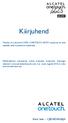 6039Y Kiirjuhend Täname, et ostsite ALCATEL ONETOUCH 6039Y. Loodame, et teile meeldib selle kvaliteetne mobiilside. Mobiiltelefoni kasutamise kohta lisateabe saamiseks külastage veebisaiti www.alcatelonetouch.com,
6039Y Kiirjuhend Täname, et ostsite ALCATEL ONETOUCH 6039Y. Loodame, et teile meeldib selle kvaliteetne mobiilside. Mobiiltelefoni kasutamise kohta lisateabe saamiseks külastage veebisaiti www.alcatelonetouch.com,
PowerPoint Presentation
 Lühijuhend Turvaline juurdepääs, ühiskasutus ja salvestusruum failide jaoks. Rohkem võimalusi olenemata sellest, kus te asute! Logige oma Office 365 tellimusse sisse ja valige rakendusekäiviti kaudu SharePoint.
Lühijuhend Turvaline juurdepääs, ühiskasutus ja salvestusruum failide jaoks. Rohkem võimalusi olenemata sellest, kus te asute! Logige oma Office 365 tellimusse sisse ja valige rakendusekäiviti kaudu SharePoint.
ArcGIS Online Konto loomine Veebikaardi loomine Rakenduste tegemine - esitlus
 PILVI TAUER Tallinna Tehnikagümnaasium ArcGIS Online 1.Konto loomine 2.Veebikaardi loomine 3.Rakenduste tegemine - esitlus Avaliku konto loomine Ava ArcGIS Online keskkond http://www.arcgis.com/ ning logi
PILVI TAUER Tallinna Tehnikagümnaasium ArcGIS Online 1.Konto loomine 2.Veebikaardi loomine 3.Rakenduste tegemine - esitlus Avaliku konto loomine Ava ArcGIS Online keskkond http://www.arcgis.com/ ning logi
KASUTUSJUHEND
 KASUTUSJUHEND Sissejuhatus Kui valvesüsteem on valvessepanekuks valmis ning puuduvad rikke- ning häireteated, kuvatakse sõrmistiku displeil kellaaeg, kuupäev ning tekst Enter Your Code sisestage kood Peale
KASUTUSJUHEND Sissejuhatus Kui valvesüsteem on valvessepanekuks valmis ning puuduvad rikke- ning häireteated, kuvatakse sõrmistiku displeil kellaaeg, kuupäev ning tekst Enter Your Code sisestage kood Peale
Microsoft Word - EasyFit Touch_ET
 EasyFit Touch aktiivsusmonitor kasutusjuhend Puuteekraaniga aktiivsusmonitor - randmevõru Funktsioonid Kellaaeg Sammulugemine Läbitud vahemaa Kalorid Äratuskell Unejälgimise režiim Märguanne liikumiseks
EasyFit Touch aktiivsusmonitor kasutusjuhend Puuteekraaniga aktiivsusmonitor - randmevõru Funktsioonid Kellaaeg Sammulugemine Läbitud vahemaa Kalorid Äratuskell Unejälgimise režiim Märguanne liikumiseks
Microsoft Word - HEOS 1 kasutusjuhend EST.docx
 HEOS 1 Seadistamise kiirjuhend http://www.denon.ee/?op=body&id=169 http://www.tophifi.ee/ https://www.facebook.com/tophifi.ee ENNE, KUI ALUSTATE Veenduge, et kõik alljärgnev on töökorras: 1. SAMM: LAHTIPAKKIMINE
HEOS 1 Seadistamise kiirjuhend http://www.denon.ee/?op=body&id=169 http://www.tophifi.ee/ https://www.facebook.com/tophifi.ee ENNE, KUI ALUSTATE Veenduge, et kõik alljärgnev on töökorras: 1. SAMM: LAHTIPAKKIMINE
Control no:
 Smart Access Driftsprocedure A. Eeltingimused... 2 1. Nutitelefoni ühilduvus... 2 2. Kaabli valik... 2 a. Apple devices (Apple'i seadmed) (iphone 4/4S)... 2 b. Apple devices (Apple'i seadmed) (iphone 5/5c/5s)...
Smart Access Driftsprocedure A. Eeltingimused... 2 1. Nutitelefoni ühilduvus... 2 2. Kaabli valik... 2 a. Apple devices (Apple'i seadmed) (iphone 4/4S)... 2 b. Apple devices (Apple'i seadmed) (iphone 5/5c/5s)...
Taskuprinter KASUTUSJUHEND
 Taskuprinter KASUTUSJUHEND Täname, et ostsite taskuprinteri Polaroid Mint. Käesoleva kasutusjuhendi eesmärk on anda teile juhiseid toote ohutuks kasutamiseks ja et see ei kujutaks endast kasutajale mingit
Taskuprinter KASUTUSJUHEND Täname, et ostsite taskuprinteri Polaroid Mint. Käesoleva kasutusjuhendi eesmärk on anda teile juhiseid toote ohutuks kasutamiseks ja et see ei kujutaks endast kasutajale mingit
KIIRJUHEND Lugege kiirjuhend enne seadme kasutamist hoolikalt läbi. Kõik tärniga (*) märgitud juhised kehtivad WLAN + 3G mudelitele (Lenovo B6000-H(V)
 KIIRJUHEND Lugege kiirjuhend enne seadme kasutamist hoolikalt läbi. Kõik tärniga (*) märgitud juhised kehtivad WLAN + 3G mudelitele (Lenovo B6000-H(V) / Lenovo B8000-H). Tehnilised andmed Mudeli nimetus
KIIRJUHEND Lugege kiirjuhend enne seadme kasutamist hoolikalt läbi. Kõik tärniga (*) märgitud juhised kehtivad WLAN + 3G mudelitele (Lenovo B6000-H(V) / Lenovo B8000-H). Tehnilised andmed Mudeli nimetus
6 tsooniga keskus WFHC MASTER RF 868MHz & 4 või 6 tsooniga alaseade SLAVE RF KASUTUSJUHEND 6 tsooniga WFHC RF keskus & 4 või 6 tsooniga alaseade SLAVE
 6 tsooniga keskus WFHC MASTER RF 868MHz & 4 või 6 tsooniga alaseade SLAVE RF KASUTUSJUHEND 6 tsooniga WFHC RF keskus & 4 või 6 tsooniga alaseade SLAVE RF 868MHz 3-6 EE 1. KASUTUSJUHEND 6 tsooniga WFHC
6 tsooniga keskus WFHC MASTER RF 868MHz & 4 või 6 tsooniga alaseade SLAVE RF KASUTUSJUHEND 6 tsooniga WFHC RF keskus & 4 või 6 tsooniga alaseade SLAVE RF 868MHz 3-6 EE 1. KASUTUSJUHEND 6 tsooniga WFHC
GRUPI-SMS Veebirakenduse kasutamise juhend Rakendus Elisa grupi-smsi rakendus Väljaandja Elisa Eesti AS Juhendi koostamise kuupäev Versioon
 GRUPI-SMS Veebirakenduse kasutamise juhend Rakendus Elisa grupi-smsi rakendus Väljaandja Elisa Eesti AS Juhendi koostamise kuupäev 05.02.2018 Versiooni kuupäev 30.01.2018 1 SISUKORD 1. ÜLEVAADE... 3 1.1
GRUPI-SMS Veebirakenduse kasutamise juhend Rakendus Elisa grupi-smsi rakendus Väljaandja Elisa Eesti AS Juhendi koostamise kuupäev 05.02.2018 Versiooni kuupäev 30.01.2018 1 SISUKORD 1. ÜLEVAADE... 3 1.1
1. Üliõpilased 1.1 Tõendid Vali menüüst: Üliõpilased tõendid tõendite trükkimine. Avaneb vorm Tõendite trükkimine, vali tõendi liik Tõend õppim
 1. Üliõpilased 1.1 Tõendid Vali menüüst: Üliõpilased tõendid tõendite trükkimine. Avaneb vorm Tõendite trükkimine, vali tõendi liik. 1.1.1 Tõend õppimise kohta TLÜ-s Seda tõendiliiki saab väljastada ainult
1. Üliõpilased 1.1 Tõendid Vali menüüst: Üliõpilased tõendid tõendite trükkimine. Avaneb vorm Tõendite trükkimine, vali tõendi liik. 1.1.1 Tõend õppimise kohta TLÜ-s Seda tõendiliiki saab väljastada ainult
Microsoft Word - Vx610 EMV KASUTUSJUHEND.doc
 MAKSETERMINALI KASUTUSJUHEND VERIFONE Vx610 GSM Kliendiabi: (0) 6711 444 (kõik nädalapäevad 24 h) Makseterminalide osakond: (0) 6711 411 (tööpäeviti kell 9.00 17.00) Faks: (0) 6711 420 Email: posgrupp@estcard.ee
MAKSETERMINALI KASUTUSJUHEND VERIFONE Vx610 GSM Kliendiabi: (0) 6711 444 (kõik nädalapäevad 24 h) Makseterminalide osakond: (0) 6711 411 (tööpäeviti kell 9.00 17.00) Faks: (0) 6711 420 Email: posgrupp@estcard.ee
Programmi AnimatorDV Simple+ lühike kasutajajuhend
 Programmi AnimatorDV Simple+ esmane kasutusjuhend Programm AnimatorDV Simple+ on mõeldud animatsioonide loomiseks. Tegemist on tasuta tarkvaraga, mis töötab videoseadmetega (videokaamera, veebikaamera).
Programmi AnimatorDV Simple+ esmane kasutusjuhend Programm AnimatorDV Simple+ on mõeldud animatsioonide loomiseks. Tegemist on tasuta tarkvaraga, mis töötab videoseadmetega (videokaamera, veebikaamera).
Microsoft Word - HOTSEC kasutusjuhend v1.900.docx
 HOTSEC Tarkvara kasutusjuhend v. 1.9 1 Sisukord Käivitamine:... 3 Programmi kasutamine... 4 Kasutajate lisamine ja eemaldamine:... 6 Jooksev logi:... 9 Häired:... 9 2 HOTSEC põhioperatsioonide kirjeldus
HOTSEC Tarkvara kasutusjuhend v. 1.9 1 Sisukord Käivitamine:... 3 Programmi kasutamine... 4 Kasutajate lisamine ja eemaldamine:... 6 Jooksev logi:... 9 Häired:... 9 2 HOTSEC põhioperatsioonide kirjeldus
Microsoft Word - Bose_SoundLink_around-ear_Kasutusjuhend.docx
 Bose SoundLink Around- ear II Kõrvaklapid ETTEVAATUSABINÕUD Pikaajaline vali heli võib kahjustada Teie kõrvakuulmist. Vältige kõrvaklappide kasutamist autoga sõitmise ajal. Kõrvaklappide ohutuimaks kasutamiseks
Bose SoundLink Around- ear II Kõrvaklapid ETTEVAATUSABINÕUD Pikaajaline vali heli võib kahjustada Teie kõrvakuulmist. Vältige kõrvaklappide kasutamist autoga sõitmise ajal. Kõrvaklappide ohutuimaks kasutamiseks
Nutitelefon Cat B15Q Kasutusjuhend
 Nutitelefon Cat B15Q Kasutusjuhend Palun lugege enne jätkamist Ohutusnõuded Palun lugege ohutusnõuded hoolikalt läbi, et oskaksite oma mobiiltelefoni õigesti kasutada. Kuigi tegu on vastupidava mobiiltelefoniga,
Nutitelefon Cat B15Q Kasutusjuhend Palun lugege enne jätkamist Ohutusnõuded Palun lugege ohutusnõuded hoolikalt läbi, et oskaksite oma mobiiltelefoni õigesti kasutada. Kuigi tegu on vastupidava mobiiltelefoniga,
E-arvete juhend
 E- arvete seadistamine ja saatmine Omniva kaudu Standard Books 7.2 põhjal Mai 2015 Sisukord Sissejuhatus... 3 Seadistamine... 3 Registreerimine... 4 E- arve konto... 5 Vastuvõtu eelistus... 5 Valik E-
E- arvete seadistamine ja saatmine Omniva kaudu Standard Books 7.2 põhjal Mai 2015 Sisukord Sissejuhatus... 3 Seadistamine... 3 Registreerimine... 4 E- arve konto... 5 Vastuvõtu eelistus... 5 Valik E-
SINU UKS DIGITAALSESSE MAAILMA Ruuter Zyxel LTE3302 JUHEND INTERNETI ÜHENDAMISEKS
 SINU UKS DIGITAALSESSE MAAILMA Ruuter Zyxel LTE3302 JUHEND INTERNETI ÜHENDAMISEKS OLULINE TEAVE: LOE ENNE RUUTERI ÜHENDAMIST! Ruuter on sinu uks digitaalsesse maailma. Siit saavad alguse kõik Telia teenused
SINU UKS DIGITAALSESSE MAAILMA Ruuter Zyxel LTE3302 JUHEND INTERNETI ÜHENDAMISEKS OLULINE TEAVE: LOE ENNE RUUTERI ÜHENDAMIST! Ruuter on sinu uks digitaalsesse maailma. Siit saavad alguse kõik Telia teenused
Elisa Ring Elisa Ringi mobiilirakendus Versioon
 Elisa Ring Elisa Ringi mobiilirakendus Versioon 1.0.97 25.06.2019 1 Elisa Ring... 1 1. Ülevaade... 3 1.1. Kirjeldus... 3 1.2. Tehnilised tingimused... 3 1.3. Kasutuselevõtt ja sisselogimine... 3 2. Rakenduse
Elisa Ring Elisa Ringi mobiilirakendus Versioon 1.0.97 25.06.2019 1 Elisa Ring... 1 1. Ülevaade... 3 1.1. Kirjeldus... 3 1.2. Tehnilised tingimused... 3 1.3. Kasutuselevõtt ja sisselogimine... 3 2. Rakenduse
FRESENIUS ÕPPEKESKUS KIIRJUHEND
 FRESENIUS ÕPPEKESKUS KIIRJUHEND SISUKORD 1. Kuidas saan Freseniuse õppekeskuksesse? 03 2. Kuidas sisse logida? 04 3. Mida teha, kui ma ei mäleta oma parooli? 05 4. Mida leian kodulehelt pärast sisselogimist?
FRESENIUS ÕPPEKESKUS KIIRJUHEND SISUKORD 1. Kuidas saan Freseniuse õppekeskuksesse? 03 2. Kuidas sisse logida? 04 3. Mida teha, kui ma ei mäleta oma parooli? 05 4. Mida leian kodulehelt pärast sisselogimist?
KASUTUSJUHEND SM-G398FN/DS Estonian. 06/2019. Rev.1.0
 KASUTUSJUHEND SM-G398FN/DS Estonian. 06/2019. Rev.1.0 www.samsung.com Sisukord Põhiline 4 Üldteave 7 Olukorrad ja lahendused, kui seade üle kuumeneb 10 Seadme paigutus ja funktsioonid 14 Aku 19 SIM või
KASUTUSJUHEND SM-G398FN/DS Estonian. 06/2019. Rev.1.0 www.samsung.com Sisukord Põhiline 4 Üldteave 7 Olukorrad ja lahendused, kui seade üle kuumeneb 10 Seadme paigutus ja funktsioonid 14 Aku 19 SIM või
Microsoft Word - TM70_SP-MG_kasutusjuhend.docx
 TM70 Touch-i kasutusjuhend Süsteemid: Magellan ja Spectra SP Põhiekraan Kuupäev/kellaaeg Välis-/sisetemperatuur Süsteemi olek Tsoonid Menüü Info OneScreen Monitoring SpotOn Locator Slaidiesitus Paanika-häire
TM70 Touch-i kasutusjuhend Süsteemid: Magellan ja Spectra SP Põhiekraan Kuupäev/kellaaeg Välis-/sisetemperatuur Süsteemi olek Tsoonid Menüü Info OneScreen Monitoring SpotOn Locator Slaidiesitus Paanika-häire
DJI GOGGLES Kiirjuhend V1.0
 DJI GOGGLES Kiirjuhend V1.0 DJI Goggles DJI Goggles on mugavad prillid, mis on disainitud mugavaks FPV lendamiseks DJI toodetega. Nad loovad ultra-kõrge kvaliteediga pildi, minimaalse viivitusega pikamaa
DJI GOGGLES Kiirjuhend V1.0 DJI Goggles DJI Goggles on mugavad prillid, mis on disainitud mugavaks FPV lendamiseks DJI toodetega. Nad loovad ultra-kõrge kvaliteediga pildi, minimaalse viivitusega pikamaa
GT-I9205 Kasutusjuhend
 GT-I9205 Kasutusjuhend www.samsung.com Käesolevast juhendist Tänu Samsungi kõrgetele standarditele ning tehnoloogilisele asjatundlikkusele võimaldab antud seade kõrgekvaliteedilist mobiilsidet ja meelelahutust.
GT-I9205 Kasutusjuhend www.samsung.com Käesolevast juhendist Tänu Samsungi kõrgetele standarditele ning tehnoloogilisele asjatundlikkusele võimaldab antud seade kõrgekvaliteedilist mobiilsidet ja meelelahutust.
Microsoft Word - Toetuste veebikaardi juhend
 Toetuste veebikaardi juhend Toetuste veebikaardi ülesehitus Joonis 1 Toetuste veebikaardi vaade Toetuste veebikaardi vaade jaguneb tinglikult kaheks: 1) Statistika valikute osa 2) Kaardiaken Statistika
Toetuste veebikaardi juhend Toetuste veebikaardi ülesehitus Joonis 1 Toetuste veebikaardi vaade Toetuste veebikaardi vaade jaguneb tinglikult kaheks: 1) Statistika valikute osa 2) Kaardiaken Statistika
KOOLITUSTE HALDAMINE E-TÖÖTUKASSA KASUTAJAJUHEND 1
 KOOLITUSTE HALDAMINE E-TÖÖTUKASSA KASUTAJAJUHEND 1 Sisukord E-TÖÖTUKASSASSE SISSE LOGIMINE JA MINU KOOLITUSED AVALEHT... 2 UUE KOOLITUSE LISAMINE... 5 MÄÄRAMATA TOIMUMISAJAGA KOOLITUSED... 9 REGISTREERIMISTEATE
KOOLITUSTE HALDAMINE E-TÖÖTUKASSA KASUTAJAJUHEND 1 Sisukord E-TÖÖTUKASSASSE SISSE LOGIMINE JA MINU KOOLITUSED AVALEHT... 2 UUE KOOLITUSE LISAMINE... 5 MÄÄRAMATA TOIMUMISAJAGA KOOLITUSED... 9 REGISTREERIMISTEATE
KOTKAS AVE kasutajakeskne juhend Loomise Muutmise kuupäev: kuupäev: Versioon: 2.0 Klient: Keskkonnaministeeriumi Infotehno
 Loomise 22.09.2015 Muutmise 10.10.2018 kuupäev: kuupäev: Versioon: 2.0 Klient: Keskkonnaministeeriumi Infotehnoloogiakeskus Projekt: Keskkonnaotsuste terviklik autonoomne süsteem (KOTKAS) Dokument: AVE
Loomise 22.09.2015 Muutmise 10.10.2018 kuupäev: kuupäev: Versioon: 2.0 Klient: Keskkonnaministeeriumi Infotehnoloogiakeskus Projekt: Keskkonnaotsuste terviklik autonoomne süsteem (KOTKAS) Dokument: AVE
Väärtusta oma vabadust. Eesti Yale Seifide Kasutusjuhend Mudelid: YSB/200/EB1 YSB/250/EB1 YSB/400/EB1 YLB/200/EB1 YSM/250/EG1 YSM/400/EG1 YSM/520/EG1
 Väärtusta oma vabadust. Eesti Yale Seifide Kasutusjuhend Mudelid: YSB/200/EB1 YSB/250/EB1 YSB/400/EB1 YLB/200/EB1 YSM/250/EG1 YSM/400/EG1 YSM/520/EG1 YLM/200/EG1 Soovitame selle kasutusjuhendi alles hoida.
Väärtusta oma vabadust. Eesti Yale Seifide Kasutusjuhend Mudelid: YSB/200/EB1 YSB/250/EB1 YSB/400/EB1 YLB/200/EB1 YSM/250/EG1 YSM/400/EG1 YSM/520/EG1 YLM/200/EG1 Soovitame selle kasutusjuhendi alles hoida.
GT-I8260 Kasutusjuhend
 GT-I8260 Kasutusjuhend www.samsung.com Käesolevast juhendist Tänu Samsungi kõrgetele standarditele ning tehnoloogilisele asjatundlikkusele võimaldab antud seade kõrgekvaliteedilist mobiilsidet ja meelelahutust.
GT-I8260 Kasutusjuhend www.samsung.com Käesolevast juhendist Tänu Samsungi kõrgetele standarditele ning tehnoloogilisele asjatundlikkusele võimaldab antud seade kõrgekvaliteedilist mobiilsidet ja meelelahutust.
P9_10 estonian.cdr
 Registreerige oma toode ja saage abi kodulehelt www.philips.com/welcome P9/10 Eestikeelne kasutusjuhend 2 Ühendage P9 kõlar Bluetooth ühenduse kaudu oma Bluetooth seadmega, nagu näiteks ipadiga, iphone'iga,
Registreerige oma toode ja saage abi kodulehelt www.philips.com/welcome P9/10 Eestikeelne kasutusjuhend 2 Ühendage P9 kõlar Bluetooth ühenduse kaudu oma Bluetooth seadmega, nagu näiteks ipadiga, iphone'iga,
Kom igang med Scratch
 Alustame algusest Getting Started versioon 1.4 SCRATCH on uus programmeerimiskeel, mis lubab sul endal luua interaktiivseid annimatsioone, lugusid, mänge, muusikat, taieseid jm Scratch'i saab kasutada
Alustame algusest Getting Started versioon 1.4 SCRATCH on uus programmeerimiskeel, mis lubab sul endal luua interaktiivseid annimatsioone, lugusid, mänge, muusikat, taieseid jm Scratch'i saab kasutada
G TECTA 4G mitme gaasi detektor EE Lühijuhend
 G TECTA 4G mitme gaasi detektor Lühijuhend 2 Sisukord Ohutus- ning ettevaatusabinõud 2 Karbi sisu 3 Toote ülevaade 3 Toote omadused 3 Akude kontrollimine 4 Sisselülitamine 4 G-TECTA 4G käivitusprotsess
G TECTA 4G mitme gaasi detektor Lühijuhend 2 Sisukord Ohutus- ning ettevaatusabinõud 2 Karbi sisu 3 Toote ülevaade 3 Toote omadused 3 Akude kontrollimine 4 Sisselülitamine 4 G-TECTA 4G käivitusprotsess
Microsoft Word - EHR.docx
 earvekeskus E-ARVE TELLIMUSTE JUHEND 1 Sisukord E-arvete tellimused... 3 Klientide tellimused... 3 E-arve tellimuse lisamine... 3 E-arve tellimuse muutmine... 9 Minu tellimused... 10 Minu tellimuse sisestamine...
earvekeskus E-ARVE TELLIMUSTE JUHEND 1 Sisukord E-arvete tellimused... 3 Klientide tellimused... 3 E-arve tellimuse lisamine... 3 E-arve tellimuse muutmine... 9 Minu tellimused... 10 Minu tellimuse sisestamine...
Outlookist dokumendi registreerimine Plugina seadistamine Dokumendi registreerimine Outlookist Vastusdokumendi registreerimine Outlookist Outlooki plu
 Outlookist dokumendi registreerimine Plugina seadistamine Dokumendi registreerimine Outlookist Vastusdokumendi registreerimine Outlookist Outlooki plugina ikoon on kadunud Outlooki kasutajad saavad dokumente
Outlookist dokumendi registreerimine Plugina seadistamine Dokumendi registreerimine Outlookist Vastusdokumendi registreerimine Outlookist Outlooki plugina ikoon on kadunud Outlooki kasutajad saavad dokumente
Sony Mobile Communications AB
 Kasutusjuhend Xperia L1 G3311/G3313 Sisukord Alustamine...6 Teave selle kasutusjuhendi kohta...6 Ülevaade...6 Kokkupanek...7 Ekraanikaitse...8 Seadme esmakordne käivitamine...8 Miks on mul vaja Google
Kasutusjuhend Xperia L1 G3311/G3313 Sisukord Alustamine...6 Teave selle kasutusjuhendi kohta...6 Ülevaade...6 Kokkupanek...7 Ekraanikaitse...8 Seadme esmakordne käivitamine...8 Miks on mul vaja Google
遥控器使用说明书(ROHS) ALPA-CS349-R09D(E)-0301(内容)
 KASUTUSJUHEND SIIRDATAV KDITSIEER KAUGJUHTIMISPULDI KASUTUSJUHEND AM-5PR(N) Täname teid, et olete soetanud endale meie õhukonditsioneeri Palun lugege hoolikalt käesolevat kasutusjuhendit enne seadme kasutamist
KASUTUSJUHEND SIIRDATAV KDITSIEER KAUGJUHTIMISPULDI KASUTUSJUHEND AM-5PR(N) Täname teid, et olete soetanud endale meie õhukonditsioneeri Palun lugege hoolikalt käesolevat kasutusjuhendit enne seadme kasutamist
Otsinguteavituse esitamine Kultuurimälestiste riiklikus registris 1. Mine aadressile: ja vajuta nuppu Kodanikule. 2. Sisene
 Otsinguteavituse esitamine Kultuurimälestiste riiklikus registris 1. Mine aadressile: https://register.muinas.ee ja vajuta nuppu Kodanikule. 2. Sisene registrisse ID-kaardi, Mobiili-ID-ga. Kasutajakonto
Otsinguteavituse esitamine Kultuurimälestiste riiklikus registris 1. Mine aadressile: https://register.muinas.ee ja vajuta nuppu Kodanikule. 2. Sisene registrisse ID-kaardi, Mobiili-ID-ga. Kasutajakonto
Caterpillar Inc. 100 NE Adams Street, Peoria, IL USA Meedianumber U9NE8460 Tegevusdokument Lisateave GRADE süsteemi komponentide nõuetele vastav
 Tegevusdokument Lisateave GRADE süsteemi komponentide nõuetele vastavuse teave 1 Sisukord lk Ohutusmärgid ja -sildid... 3 Ohutusteated... 4 Muud sildid... 5 Üldine ohuteave... 6 Edastamine... 6 Sissejuhatus...
Tegevusdokument Lisateave GRADE süsteemi komponentide nõuetele vastavuse teave 1 Sisukord lk Ohutusmärgid ja -sildid... 3 Ohutusteated... 4 Muud sildid... 5 Üldine ohuteave... 6 Edastamine... 6 Sissejuhatus...
VOIP121 estonian.cdr
 USB ADAPTER VOIP121 Külastage Philipsit internetis: http://www.philips.com Eestikeelne kasutusjuhend MÄRKUSED MÄRKUSED SISUKORD 3 Sisukord 4 Oluline informatsioon 5 Mis on karbis kaasas 6 Teie telefoniadapter
USB ADAPTER VOIP121 Külastage Philipsit internetis: http://www.philips.com Eestikeelne kasutusjuhend MÄRKUSED MÄRKUSED SISUKORD 3 Sisukord 4 Oluline informatsioon 5 Mis on karbis kaasas 6 Teie telefoniadapter
Õppematerjalide esitamine Moodle is (alustajatele) seminar sarjas Lõunatund e-õppega 12. septembril 2017 õppedisainerid Ly Sõõrd (LT valdkond) ja Dian
 Õppematerjalide esitamine Moodle is (alustajatele) seminar sarjas Lõunatund e-õppega 12. septembril 2017 õppedisainerid Ly Sõõrd (LT valdkond) ja Diana Lõvi (SV valdkond) Järgmised e-lõunad: 10. oktoober
Õppematerjalide esitamine Moodle is (alustajatele) seminar sarjas Lõunatund e-õppega 12. septembril 2017 õppedisainerid Ly Sõõrd (LT valdkond) ja Diana Lõvi (SV valdkond) Järgmised e-lõunad: 10. oktoober
Microsoft Word - Keypad-controller-manual-new_1.docx
 Eraldiseisev ühe ukse juurdepääsukontroller Kasutusjuhend Enne seadme paigaldamist ja kasutamist lugege tähelepanelikult seda juhendit 1. Pakkeleht Nimi Kogus Märkused Sõrmistik 1 Kasutusjuhend 1 Kruvikeeraja
Eraldiseisev ühe ukse juurdepääsukontroller Kasutusjuhend Enne seadme paigaldamist ja kasutamist lugege tähelepanelikult seda juhendit 1. Pakkeleht Nimi Kogus Märkused Sõrmistik 1 Kasutusjuhend 1 Kruvikeeraja
SM-A300FU Kasutusjuhend Estonian. 01/2015. Rev.1.0
 SM-A300FU Kasutusjuhend Estonian. 01/2015. Rev.1.0 www.samsung.com Sisukord Üldteave Alustamine 7 Pakendi sisu 8 Seadme osad 10 SIM- või USIM-kaardi ja aku kasutamine 15 Mälukaardi kasutamine 17 Seadme
SM-A300FU Kasutusjuhend Estonian. 01/2015. Rev.1.0 www.samsung.com Sisukord Üldteave Alustamine 7 Pakendi sisu 8 Seadme osad 10 SIM- või USIM-kaardi ja aku kasutamine 15 Mälukaardi kasutamine 17 Seadme
KASUTUSJUHEND SM-G970F/DS SM-G973F/DS SM-G975F/DS Estonian. 03/2019. Rev.1.0
 KASUTUSJUHEND SM-G970F/DS SM-G973F/DS SM-G975F/DS Estonian. 03/2019. Rev.1.0 www.samsung.com Sisukord Põhiline 4 Üldteave 7 Olukorrad ja lahendused, kui seade üle kuumeneb 11 Seadme paigutus ja funktsioonid
KASUTUSJUHEND SM-G970F/DS SM-G973F/DS SM-G975F/DS Estonian. 03/2019. Rev.1.0 www.samsung.com Sisukord Põhiline 4 Üldteave 7 Olukorrad ja lahendused, kui seade üle kuumeneb 11 Seadme paigutus ja funktsioonid
Nokia Bluetooth-peakomplekt BH /1
 Nokia Bluetooth-peakomplekt BH-213 1 2 4 3 5 7 6 9 11 8 10 9210874/1 VASTAVUSKINNITUS Käesolevaga kinnitab NOKIA CORPORATION seadme HS-127W vastavust direktiivi 1999/5/EÜ põhinõuetele ja nimetatud direktiivist
Nokia Bluetooth-peakomplekt BH-213 1 2 4 3 5 7 6 9 11 8 10 9210874/1 VASTAVUSKINNITUS Käesolevaga kinnitab NOKIA CORPORATION seadme HS-127W vastavust direktiivi 1999/5/EÜ põhinõuetele ja nimetatud direktiivist
Flite SHB4805 Eestikeelne kasutusjuhend Kõrvaklapid Registreerige oma toode ja saage abi kodulehelt
 Flite SHB4805 Eestikeelne kasutusjuhend Kõrvaklapid Registreerige oma toode ja saage abi kodulehelt www.philips.com/support 2 EE Sisukord 1 Olulised ohutusalased juhendid 4 Kuulamisohutus 4 Üldine informatsioon
Flite SHB4805 Eestikeelne kasutusjuhend Kõrvaklapid Registreerige oma toode ja saage abi kodulehelt www.philips.com/support 2 EE Sisukord 1 Olulised ohutusalased juhendid 4 Kuulamisohutus 4 Üldine informatsioon
Estonian_TBW-106UB(V1).cdr
 Lühike paigaldusjuhend TBW-106UB H/W: V1 Sisukord... 1 1. Enne alustamist... 1 2. Kuidas paigaldada... 3. Bluetooth adapteriseadistamine... 2 5 Tõrkeotsing... 7 Version 02.17.2009 1. Enne alustamist Pakendi
Lühike paigaldusjuhend TBW-106UB H/W: V1 Sisukord... 1 1. Enne alustamist... 1 2. Kuidas paigaldada... 3. Bluetooth adapteriseadistamine... 2 5 Tõrkeotsing... 7 Version 02.17.2009 1. Enne alustamist Pakendi
EBSCO täistekstiandmebaaside kasutamine Otsingu sooritamiseks: 1. Logi sisse 2. Vali EBSCOhost Web 3. Seejärel vali andmebaas, milles soovid otsingut
 EBSCO täistekstiandmebaaside kasutamine Otsingu sooritamiseks: 1. Logi sisse 2. Vali EBSCOhost Web 3. Seejärel vali andmebaas, milles soovid otsingut sooritada. Andmebaasid on temaatilised. Koolitööde
EBSCO täistekstiandmebaaside kasutamine Otsingu sooritamiseks: 1. Logi sisse 2. Vali EBSCOhost Web 3. Seejärel vali andmebaas, milles soovid otsingut sooritada. Andmebaasid on temaatilised. Koolitööde
Hoia oma arvuti turvaline ja kiire 1.Leia start nupust alustades Juhtpaneel 2.Juhtpaneeli aadressiribalt leia Kõik juhtpaneeli üksused 3.Avanenud tööa
 Hoia oma arvuti turvaline ja kiire 1.Leia start nupust alustades Juhtpaneel 2.Juhtpaneeli aadressiribalt leia Kõik juhtpaneeli üksused 3.Avanenud tööaknas leia Windows Update 4.Lase arvutil kontrollida
Hoia oma arvuti turvaline ja kiire 1.Leia start nupust alustades Juhtpaneel 2.Juhtpaneeli aadressiribalt leia Kõik juhtpaneeli üksused 3.Avanenud tööaknas leia Windows Update 4.Lase arvutil kontrollida
G aiasoft Programmi VERP ja Omniva Arvekeskuse liidese häälestamine ja arvete saatmine-lugemine VERP 6.3 ja VERP 6.3E Versioon ja hilisemad K
 Programmi VERP ja Omniva Arvekeskuse liidese häälestamine ja arvete saatmine-lugemine VERP 6.3 ja VERP 6.3E Versioon 6.3.1.51 ja hilisemad Kasutaja juhend 2016 Sisukord 1. Sissejuhatus...3 2. Liidese häälestus...3
Programmi VERP ja Omniva Arvekeskuse liidese häälestamine ja arvete saatmine-lugemine VERP 6.3 ja VERP 6.3E Versioon 6.3.1.51 ja hilisemad Kasutaja juhend 2016 Sisukord 1. Sissejuhatus...3 2. Liidese häälestus...3
CPA4164 USB 2.0 kõrgekvaliteediline videoadapter KASUTUSJUHEND 1. PEATÜKK - Ülevaade 1.1 Tutvustus CPA4164 USB 2.0 videoadapter võimaldab teil arvutis
 CPA4164 USB 2.0 kõrgekvaliteediline videoadapter KASUTUSJUHEND 1. PEATÜKK - Ülevaade 1.1 Tutvustus CPA4164 USB 2.0 videoadapter võimaldab teil arvutisse laadida ja redigeerida erinevatest analoogvideo
CPA4164 USB 2.0 kõrgekvaliteediline videoadapter KASUTUSJUHEND 1. PEATÜKK - Ülevaade 1.1 Tutvustus CPA4164 USB 2.0 videoadapter võimaldab teil arvutisse laadida ja redigeerida erinevatest analoogvideo
Nokia 7210 Supernova kasutusjuhend väljaanne
 Nokia 7210 Supernova kasutusjuhend 9209687 1. väljaanne VASTAVUSKINNITUS Käesolevaga kinnitab NOKIA CORPORATION seadme RM-436 vastavust direktiivi 1999/5/EÜ põhinõuetele ja nimetatud direktiivist tulenevatele
Nokia 7210 Supernova kasutusjuhend 9209687 1. väljaanne VASTAVUSKINNITUS Käesolevaga kinnitab NOKIA CORPORATION seadme RM-436 vastavust direktiivi 1999/5/EÜ põhinõuetele ja nimetatud direktiivist tulenevatele
B660 Kiirjuhend Märkus: Selles juhendis olevad joonised on ainult teabeks. Oma konkreetse mudeli kohta käivate üksikasjade teada saamiseks pöörduge om
 B660 Kiirjuhend Selles juhendis olevad joonised on ainult teabeks. Oma konkreetse mudeli kohta käivate üksikasjade teada saamiseks pöörduge oma teenusepakkuja poole. Seadet ostes kontrollige toote ja selle
B660 Kiirjuhend Selles juhendis olevad joonised on ainult teabeks. Oma konkreetse mudeli kohta käivate üksikasjade teada saamiseks pöörduge oma teenusepakkuja poole. Seadet ostes kontrollige toote ja selle
Sony Ericsson Mobile Communications AB
 Kasutusjuhend Xperia L C2105/C2104 Sisukord Xperia L Kasutusjuhend...6 Alustamine...7 Mis on Android?...7 Telefoni ülevaade...7 Kokkupanek...8 Seadme sisse- ja väljalülitamine...9 Ekraanilukk...10 Häälestusjuhend...10
Kasutusjuhend Xperia L C2105/C2104 Sisukord Xperia L Kasutusjuhend...6 Alustamine...7 Mis on Android?...7 Telefoni ülevaade...7 Kokkupanek...8 Seadme sisse- ja väljalülitamine...9 Ekraanilukk...10 Häälestusjuhend...10
Müügiarvete juhend VEP_
 MÜÜGIARVETE KASUTUSJUHEND Sisukord earvekeskusesse sisenemine... 2 Ettevõtte seadete määramine... 3 Ettevõtte kontole ligipääsude volitamine... 5 Käibemaksu koodide seadistamine... 6 Müügiarve koostamine...
MÜÜGIARVETE KASUTUSJUHEND Sisukord earvekeskusesse sisenemine... 2 Ettevõtte seadete määramine... 3 Ettevõtte kontole ligipääsude volitamine... 5 Käibemaksu koodide seadistamine... 6 Müügiarve koostamine...
Tiia Salm 2011 Online kirjastus CALAMÉO Calameo kujutab endast on-line kirjastust, mis võimaldab oma dokumente avaldada e-raamatuna tasuta. Failid (Pd
 Online kirjastus CALAMÉO Calameo kujutab endast on-line kirjastust, mis võimaldab oma dokumente avaldada e-raamatuna tasuta. Failid (Pdf, Word, Excel, PowerPoint, Open Office) tuleb esmalt keskkonda üles
Online kirjastus CALAMÉO Calameo kujutab endast on-line kirjastust, mis võimaldab oma dokumente avaldada e-raamatuna tasuta. Failid (Pdf, Word, Excel, PowerPoint, Open Office) tuleb esmalt keskkonda üles
Nokia 3600 slide kasutusjuhend väljaanne
 Nokia 3600 slide kasutusjuhend 9209181 1. väljaanne VASTAVUSKINNITUS Käesolevaga kinnitab NOKIA CORPORATION seadme RM-352 vastavust direktiivi 1999/5/EÜ põhinõuetele ja nimetatud direktiivist tulenevatele
Nokia 3600 slide kasutusjuhend 9209181 1. väljaanne VASTAVUSKINNITUS Käesolevaga kinnitab NOKIA CORPORATION seadme RM-352 vastavust direktiivi 1999/5/EÜ põhinõuetele ja nimetatud direktiivist tulenevatele
Operatsioonisüsteemi ülesanded
 Praktikum 2 OPERATSIOONISÜSTEEMIDE MASSPAIGALDUS Operatsioonisüsteemide masspaigaldus Suure arvu arvutisüsteemide korral ei ole mõistlik operatsioonisüsteeme paigaldada manuaalselt. Operatsioonisüsteemide
Praktikum 2 OPERATSIOONISÜSTEEMIDE MASSPAIGALDUS Operatsioonisüsteemide masspaigaldus Suure arvu arvutisüsteemide korral ei ole mõistlik operatsioonisüsteeme paigaldada manuaalselt. Operatsioonisüsteemide
Cisco Unified Communications Self Care Portali kasutusjuhend, väljaanne 11.5(1)
 Cisco Unified Communications Self Care Portali kasutusjuhend, väljaanne 11.5(1) Unified Communications Self Care Portal 2 Unified Communications Self Care'i seaded 2 Telefonid 4 Lisaseaded 12 Revised:
Cisco Unified Communications Self Care Portali kasutusjuhend, väljaanne 11.5(1) Unified Communications Self Care Portal 2 Unified Communications Self Care'i seaded 2 Telefonid 4 Lisaseaded 12 Revised:
Hinnakiri kehtiv alates Hinnakiri eraklientidele Tüüpiliste makseteenuste hinnakiri Kirjeldus C2 C3 Läbi iseteeninduse Maksekonto Maksekont
 Hinnakiri kehtiv alates 03.07.2019 Hinnakiri eraklientidele Tüüpiliste makseteenuste hinnakiri Kirjeldus Läbi iseteeninduse Maksekonto Maksekonto avamiseks esitatud dokumentide analüüs/ Maksekonto avamine
Hinnakiri kehtiv alates 03.07.2019 Hinnakiri eraklientidele Tüüpiliste makseteenuste hinnakiri Kirjeldus Läbi iseteeninduse Maksekonto Maksekonto avamiseks esitatud dokumentide analüüs/ Maksekonto avamine
Document number:
 WNR Kiirpaigaldusjuhend Lisateavet, juhised ja uuendused saab leida internetist aadressil http://www.a-link.com Kiirpaigaldusjuhend Komplekt sisaldab: - WNR repiiter - Paigaldusjuhend Ühendused / Ports:
WNR Kiirpaigaldusjuhend Lisateavet, juhised ja uuendused saab leida internetist aadressil http://www.a-link.com Kiirpaigaldusjuhend Komplekt sisaldab: - WNR repiiter - Paigaldusjuhend Ühendused / Ports:
Nokia 7 Plus Kasutusjuhend Väljaanne et-ee
 Nokia 7 Plus Kasutusjuhend Väljaanne 2018-07-06 et-ee Kasutusjuhendi teave Tähtis. Enne seadme kasutuselevõttu lugege trükitud kasutusjuhendist või veebisaidilt www.nokia.com/support teemadest "Ohutuse
Nokia 7 Plus Kasutusjuhend Väljaanne 2018-07-06 et-ee Kasutusjuhendi teave Tähtis. Enne seadme kasutuselevõttu lugege trükitud kasutusjuhendist või veebisaidilt www.nokia.com/support teemadest "Ohutuse
Nokia E7-00 kasutusjuhend 3.0. väljaanne
 Nokia E7-00 kasutusjuhend 3.0. väljaanne 2 Sisukord Sisukord Ohutus 5 Alustusjuhend 6 Seadme klahvid ja muud osad 6 Telefonikõne, muusikapala või video helitugevuse reguleerimine 10 Klahvide ja ekraani
Nokia E7-00 kasutusjuhend 3.0. väljaanne 2 Sisukord Sisukord Ohutus 5 Alustusjuhend 6 Seadme klahvid ja muud osad 6 Telefonikõne, muusikapala või video helitugevuse reguleerimine 10 Klahvide ja ekraani
Müük (Microsoft Dynamics AX (Axapta) tarkvara) Paigaldusjuhend bifree.ee qlik.com
 Müük (Microsoft Dynamics AX (Axapta) tarkvara) Paigaldusjuhend bifree.ee qlik.com Microsoft Dynamics AX (Axapta) tarkvara 2 Seadistamise etapid 1. Laadige alla ja installeerige Qlik Sense Desktop. 2. Laadige
Müük (Microsoft Dynamics AX (Axapta) tarkvara) Paigaldusjuhend bifree.ee qlik.com Microsoft Dynamics AX (Axapta) tarkvara 2 Seadistamise etapid 1. Laadige alla ja installeerige Qlik Sense Desktop. 2. Laadige
Nokia 101 kasutusjuhend 1.1. väljaanneet
 Nokia 0 kasutusjuhend.. väljaanneet Seadme klahvid ja muud osad 8 3 7 4 6 5 kuular Ekraan 3 Lõpetamis-/toiteklahv 4 Klahvistik 5 mikrofon 6 Juhtnupp 7 Helistamisklahv 8 kuklahvid 3 9 0 9 laadija ühenduspesa
Nokia 0 kasutusjuhend.. väljaanneet Seadme klahvid ja muud osad 8 3 7 4 6 5 kuular Ekraan 3 Lõpetamis-/toiteklahv 4 Klahvistik 5 mikrofon 6 Juhtnupp 7 Helistamisklahv 8 kuklahvid 3 9 0 9 laadija ühenduspesa
AJ3123_12 estonian.cdr
 Registreerige oma toode ja saage tuge www.philips.com/welcome AJ3123 Külastage Philipsit internetis: http://www.philips.com Eestikeelne kasutusjuhend 8. ed Kõik muudatused ja modifikatsioonid, mis pole
Registreerige oma toode ja saage tuge www.philips.com/welcome AJ3123 Külastage Philipsit internetis: http://www.philips.com Eestikeelne kasutusjuhend 8. ed Kõik muudatused ja modifikatsioonid, mis pole
Nokia 5800 XpressMusic kasutusjuhend 7.1. väljaanne
 Nokia 5800 XpressMusic kasutusjuhend 7.1. väljaanne VASTAVUSKINNITUS Käesolevaga kinnitab NOKIA CORPORATION seadme RM-356 vastavust direktiivi 1999/5/EÜ põhinõuetele ja nimetatud direktiivist tulenevatele
Nokia 5800 XpressMusic kasutusjuhend 7.1. väljaanne VASTAVUSKINNITUS Käesolevaga kinnitab NOKIA CORPORATION seadme RM-356 vastavust direktiivi 1999/5/EÜ põhinõuetele ja nimetatud direktiivist tulenevatele
Hinnakiri kehtiv alates Täiendava maksekonto avamine (maksekonto avamine teises valuutas) Kontohaldustasu (kuu) * rakendatakse olukorras, k
 Hinnakiri kehtiv alates 03.07.2019 Täiendava maksekonto avamine (maksekonto avamine teises valuutas) Kontohaldustasu (kuu) * rakendatakse olukorras, kui kuus tehakse vähem kui 10 väljaminevaid makseid
Hinnakiri kehtiv alates 03.07.2019 Täiendava maksekonto avamine (maksekonto avamine teises valuutas) Kontohaldustasu (kuu) * rakendatakse olukorras, kui kuus tehakse vähem kui 10 väljaminevaid makseid
RVT_ DC-Arctic, 1, en_GB
 Kasutusjuhend RVT 64 DC, RVT 354 DC, RVT 54 DC, RVT 684 DC Kasutusjuhend Üldteave Siseseadet saab hõlpsalt kasutada infrapunakaugjuhtimispuldiga. Siseseade annab õigest andmeedastusest teada helisignaaliga.
Kasutusjuhend RVT 64 DC, RVT 354 DC, RVT 54 DC, RVT 684 DC Kasutusjuhend Üldteave Siseseadet saab hõlpsalt kasutada infrapunakaugjuhtimispuldiga. Siseseade annab õigest andmeedastusest teada helisignaaliga.
MAKSETERMINALI KASUTUSJUHEND
 MAKSETERMINALI KASUTUSJUHEND DESK/3200 Kliendiabi: 6711 444 (kõik nädalapäevad 24 h) Makseterminalide osakond: 6711 411 (tööpäeviti kell 9.00 17.00) Faks: 6 711 420 e-mail: posgrupp@estcard.ee N e t s
MAKSETERMINALI KASUTUSJUHEND DESK/3200 Kliendiabi: 6711 444 (kõik nädalapäevad 24 h) Makseterminalide osakond: 6711 411 (tööpäeviti kell 9.00 17.00) Faks: 6 711 420 e-mail: posgrupp@estcard.ee N e t s
Ace primax Kasutusjuhend
 Ace primax Kasutusjuhend Sisu Tere tulemast! 4 Teie kuuldeaparaadid 5 Aparaadi tüüp 5 Kuuldeaparaatide tundmaõppimine 5 Osad ja nimetused 6 Juhtelemendid 8 Sätted 9 Patareid 10 Aku suurus ja käsitsemisnõuanded
Ace primax Kasutusjuhend Sisu Tere tulemast! 4 Teie kuuldeaparaadid 5 Aparaadi tüüp 5 Kuuldeaparaatide tundmaõppimine 5 Osad ja nimetused 6 Juhtelemendid 8 Sätted 9 Patareid 10 Aku suurus ja käsitsemisnõuanded
Kasutusjuhend
 Kasutusjuhend Copyright 2015 HP Development Company, L.P. Bluetooth on selle omanikule kuuluv kaubamärk ja Hewflett-Packard Company kasutab seda litsentsi alusel. Corel on Corel Corporationi või Corel
Kasutusjuhend Copyright 2015 HP Development Company, L.P. Bluetooth on selle omanikule kuuluv kaubamärk ja Hewflett-Packard Company kasutab seda litsentsi alusel. Corel on Corel Corporationi või Corel
8. Lõpetamine 8.1 Lõpetamise eeldused Eelduseks, et üliõpilane saaks lõpetada, peab tema õppekava täidetud olema. Kui üliõpilane õpib õppekaval, mis l
 8. Lõpetamine 8.1 Lõpetamise eeldused Eelduseks, et üliõpilane saaks lõpetada, peab tema õppekava täidetud olema. Kui üliõpilane õpib õppekaval, mis lõpeb lõputööga, on tema tulemustes enne lõputöö sooritamist
8. Lõpetamine 8.1 Lõpetamise eeldused Eelduseks, et üliõpilane saaks lõpetada, peab tema õppekava täidetud olema. Kui üliõpilane õpib õppekaval, mis lõpeb lõputööga, on tema tulemustes enne lõputöö sooritamist
Nokia 8800 Arte kasutusjuhend väljaanne, ET
 Nokia 8800 Arte kasutusjuhend 9205315 2. väljaanne, ET 0434 VASTAVUSKINNITUS Käesolevaga kinnitab NOKIA CORPORATION seadme RM-233 vastavust direktiivi 1999/5/EÜ põhinõuetele ja nimetatud direktiivist tulenevatele
Nokia 8800 Arte kasutusjuhend 9205315 2. väljaanne, ET 0434 VASTAVUSKINNITUS Käesolevaga kinnitab NOKIA CORPORATION seadme RM-233 vastavust direktiivi 1999/5/EÜ põhinõuetele ja nimetatud direktiivist tulenevatele
RUNNER _QuickStartGuide-TT-Runner.indd 1 6/26/13 2:22 PM
 RUNNER 0001002_QuickStartGuide-TT-Runner.indd 1 6/26/13 2:22 PM Runner UG.book Page 2 Friday, May 31, 2013 12:55 PM Runner UG.book Page 4 Friday, May 31, 2013 12:55 PM Alustamine Enne alustamist on hea
RUNNER 0001002_QuickStartGuide-TT-Runner.indd 1 6/26/13 2:22 PM Runner UG.book Page 2 Friday, May 31, 2013 12:55 PM Runner UG.book Page 4 Friday, May 31, 2013 12:55 PM Alustamine Enne alustamist on hea
HP meediumi kaugjuhtimispult (ainult valitud mudelitel) Kasutusjuhend
 HP meediumi kaugjuhtimispult (ainult valitud mudelitel) Kasutusjuhend Copyright 2008 Hewlett-Packard Development Company, L.P. Windows ja Windows Vista on Microsoft Corporationi USA-s registreeritud kaubamärgid.
HP meediumi kaugjuhtimispult (ainult valitud mudelitel) Kasutusjuhend Copyright 2008 Hewlett-Packard Development Company, L.P. Windows ja Windows Vista on Microsoft Corporationi USA-s registreeritud kaubamärgid.
SAF 7 demo paigaldus. 1.Eeldused SAF 7 demo vajab 32- või 64-bitist Windows 7, Window 8, Windows 10, Windows Server 2008 R2, Windows Server 2012, Wind
 SAF 7 demo paigaldus. 1.Eeldused SAF 7 demo vajab 32- või 64-bitist Windows 7, Window 8, Windows 10, Windows Server 2008 R2, Windows Server 2012, Windows Server 2012 R2, Windows Server 2016 või Windows
SAF 7 demo paigaldus. 1.Eeldused SAF 7 demo vajab 32- või 64-bitist Windows 7, Window 8, Windows 10, Windows Server 2008 R2, Windows Server 2012, Windows Server 2012 R2, Windows Server 2016 või Windows
Excel Valemite koostamine (HARJUTUS 3) Selles peatükis vaatame millistest osadest koosnevad valemid ning kuidas panna need Excelis kirja nii, et
 Excel2016 - Valemite koostamine (HARJUTUS 3) Selles peatükis vaatame millistest osadest koosnevad valemid ning kuidas panna need Excelis kirja nii, et programm suudaks anda tulemusi. Mõisted VALEM - s.o
Excel2016 - Valemite koostamine (HARJUTUS 3) Selles peatükis vaatame millistest osadest koosnevad valemid ning kuidas panna need Excelis kirja nii, et programm suudaks anda tulemusi. Mõisted VALEM - s.o
Ülaveeris
 SÕIDUKI PILDISTAMISE JUHEND Sõiduki pildistamisel tuleb järgida allpool esitatud nõudeid. Nõutavate fotode näidised on juhendis. 1. Üldnõuded 1.1. Peale sõiduki tuleb fotol jäädvustada ka fotode saatmise
SÕIDUKI PILDISTAMISE JUHEND Sõiduki pildistamisel tuleb järgida allpool esitatud nõudeid. Nõutavate fotode näidised on juhendis. 1. Üldnõuded 1.1. Peale sõiduki tuleb fotol jäädvustada ka fotode saatmise
PowerPoint Presentation
 Mahara võimalused Marju Piir Triin Marandi Tartu Ülikool 2016 E-portfoolio Kogumik õppija poolt loodud, valitud, järjestatud, reflekteeritud ja esitletud materjalidest, tõendamaks õpitust arusaamist ja
Mahara võimalused Marju Piir Triin Marandi Tartu Ülikool 2016 E-portfoolio Kogumik õppija poolt loodud, valitud, järjestatud, reflekteeritud ja esitletud materjalidest, tõendamaks õpitust arusaamist ja
Nokia 6085 kasutusjuhend väljaanne
 Nokia 6085 kasutusjuhend 9252161 1. väljaanne KINNITUS Käesolevaga kinnitab NOKIA CORPORATION seadme RM-198 vastavust direktiivi 1999/5/EÜ põhinõuetele ja nimetatud direktiivist tulenevatele teistele asjakohastele
Nokia 6085 kasutusjuhend 9252161 1. väljaanne KINNITUS Käesolevaga kinnitab NOKIA CORPORATION seadme RM-198 vastavust direktiivi 1999/5/EÜ põhinõuetele ja nimetatud direktiivist tulenevatele teistele asjakohastele
PÄRNU TÄISKASVANUTE GÜMNAASIUM ESITLUSE KOOSTAMISE JUHEND Pärnu 2019
 PÄRNU TÄISKASVANUTE GÜMNAASIUM ESITLUSE KOOSTAMISE JUHEND Pärnu 2019 SISUKORD 1. SLAIDIESITLUS... 3 1.1. Esitlustarkvara... 3 1.2. Slaidiesitluse sisu... 3 1.3. Slaidiesitluse vormistamine... 4 1.3.1 Slaidid...
PÄRNU TÄISKASVANUTE GÜMNAASIUM ESITLUSE KOOSTAMISE JUHEND Pärnu 2019 SISUKORD 1. SLAIDIESITLUS... 3 1.1. Esitlustarkvara... 3 1.2. Slaidiesitluse sisu... 3 1.3. Slaidiesitluse vormistamine... 4 1.3.1 Slaidid...
Nokia 5228 kasutusjuhend 6.0. väljaanne
 Nokia 5228 kasutusjuhend 6.0. väljaanne VASTAVUSKINNITUS Käesolevaga kinnitab NOKIA CORPORATION seadme RM-625 vastavust direktiivi 1999/5/EÜ põhinõuetele ja nimetatud direktiivist tulenevatele teistele
Nokia 5228 kasutusjuhend 6.0. väljaanne VASTAVUSKINNITUS Käesolevaga kinnitab NOKIA CORPORATION seadme RM-625 vastavust direktiivi 1999/5/EÜ põhinõuetele ja nimetatud direktiivist tulenevatele teistele
Microsoft Word - requirements.doc
 Dokumendi ajalugu: Versioon Kuupäev Tegevus Autor 1.0 04.03.2008 Dokumendi loomine Madis Abel 1.1 09.03.2008 Kasutuslugude loomine Madis Abel 1.2 12.03.2008 Kasutuslugude täiendused Andres Kalle 1.3 13.03.2008
Dokumendi ajalugu: Versioon Kuupäev Tegevus Autor 1.0 04.03.2008 Dokumendi loomine Madis Abel 1.1 09.03.2008 Kasutuslugude loomine Madis Abel 1.2 12.03.2008 Kasutuslugude täiendused Andres Kalle 1.3 13.03.2008
Tartu Kutsehariduskeskus IKT osakond Merlis Karja-Kännaste ASUTUSE DOKUMENDIREGISTRI AVALIK VAADE Analüüs Juhendaja Mirjam-Merike Sõmer Tartu 2015
 Tartu Kutsehariduskeskus IKT osakond Merlis Karja-Kännaste ASUTUSE DOKUMENDIREGISTRI AVALIK VAADE Analüüs Juhendaja Mirjam-Merike Sõmer Tartu 2015 SISUKORD SISSEJUHATUS... 3 1. VILJANDI LINNAVALITSUSE
Tartu Kutsehariduskeskus IKT osakond Merlis Karja-Kännaste ASUTUSE DOKUMENDIREGISTRI AVALIK VAADE Analüüs Juhendaja Mirjam-Merike Sõmer Tartu 2015 SISUKORD SISSEJUHATUS... 3 1. VILJANDI LINNAVALITSUSE
SM-V700 Kasutusjuhend
 SM-V700 Kasutusjuhend www.samsung.com Käesolevast juhendist Te võite käesolevat seadet kasutada teatud Samsung Android nutitelefonide või tahvelarvutite kaasseadmena. Käesolev kasutusjuhend on loodud selliste
SM-V700 Kasutusjuhend www.samsung.com Käesolevast juhendist Te võite käesolevat seadet kasutada teatud Samsung Android nutitelefonide või tahvelarvutite kaasseadmena. Käesolev kasutusjuhend on loodud selliste
ASUS Tablet ELEKTROONILINE KASUTUSJUHEND
 ASUS Tablet ELEKTROONILINE KASUTUSJUHEND EE9052 August 2014 Esimene väljaanne 2 Sisukord Juhendis kasutatavad märksõnad...9 Hooldamine ja ohutus... 10 Juhised...10 Nõuetekohane hävitamine...11 1 Zeni kasutamiseks
ASUS Tablet ELEKTROONILINE KASUTUSJUHEND EE9052 August 2014 Esimene väljaanne 2 Sisukord Juhendis kasutatavad märksõnad...9 Hooldamine ja ohutus... 10 Juhised...10 Nõuetekohane hävitamine...11 1 Zeni kasutamiseks
MINISTRI KÄSKKIRI Tallinn nr Ministri käskkirja nr 164 Autokaubaveo komisjoni moodustamine ja töökorra kinnitamine muutmin
 MINISTRI KÄSKKIRI Tallinn 03.04.14 nr 14-0104 Ministri 25.09.2006 käskkirja nr 164 Autokaubaveo komisjoni moodustamine ja töökorra kinnitamine muutmine Vabariigi Valitsuse seaduse paragrahvi 46 lõike 6,
MINISTRI KÄSKKIRI Tallinn 03.04.14 nr 14-0104 Ministri 25.09.2006 käskkirja nr 164 Autokaubaveo komisjoni moodustamine ja töökorra kinnitamine muutmine Vabariigi Valitsuse seaduse paragrahvi 46 lõike 6,
(Estonian) DM-RBCS Edasimüüja juhend MAANTEE MTB Rändamine City Touring/ Comfort Bike URBAN SPORT E-BIKE Kasseti ketiratas CS-HG400-9 CS-HG50-8
 (Estonian) DM-RBCS001-02 Edasimüüja juhend MAANTEE MTB Rändamine City Touring/ Comfort Bike URBAN SPORT E-BIKE Kasseti ketiratas CS-HG400-9 CS-HG50-8 SISUKORD OLULINE MÄRKUS... 3 OHUTUSE TAGAMINE... 4
(Estonian) DM-RBCS001-02 Edasimüüja juhend MAANTEE MTB Rändamine City Touring/ Comfort Bike URBAN SPORT E-BIKE Kasseti ketiratas CS-HG400-9 CS-HG50-8 SISUKORD OLULINE MÄRKUS... 3 OHUTUSE TAGAMINE... 4
Pandora Smart Pro lühijuhend 1940L-UUS
 Pandora Smart Pro LÜHIJUHEND ENGINE START GPS mudel DXL-1940L Juhendi täisversioon ja selgitav videomaterjal: Full instruction guide and explanation videos: Русская инструкция и видео доступна на: www.autoextra.ee/web/pandora/
Pandora Smart Pro LÜHIJUHEND ENGINE START GPS mudel DXL-1940L Juhendi täisversioon ja selgitav videomaterjal: Full instruction guide and explanation videos: Русская инструкция и видео доступна на: www.autoextra.ee/web/pandora/
